قطعه CPU عنوان مغز رایانه نامیده می شود و مسئولیت کنترل تمام محاسبات، عملیات و قسمت های مختلف را بر عهده دارد.
مادر بورد برد اصلی کامپیوتر است که تمام قطعات بر روی آن نصب می شوند. پردازشگر و حافظه به طور مستقیم بر روی برد اصلی نصب خواهند شد. ولی ممکن است بعضی از قطعات به صورت غیرمستقیم به برد وصل شوند. مانند کارت صدا که می تواند به صورت یک برد مجزا باشد و از طریق اسلات به برد اصلی متصل است.
چیپست قطعه الکترونیکی است که وظیفه کنترل ارتباط بین پردازنده و سخت افزارهای بیرونی را بر عهده دارد.
حافظه کامپیوتر برای ذخیره اطلاعات به کار می رود. حافظه با ریزپردازنده در ارتباط می باشد، بنابر این از سرعت بالایی برخوردار است. در کامپیوتر از چندین نوع حافظه استفاده می شود . (Virtual- Caching- BIOS- ROM- RAM)
بایوس به برنامه های ذخیره شده در یک تراشه ROM جهت اداره عملکردهای ورودی-خروجی کامپیوتر گفته می شود.
گذرگاه یا باس کامپیوتر به مجموعه سیم هایی که قادرند داده ها و دستورات را با سرعت از میان CPU و RAM و دستگاههای جانبی کامپیوتر حرکت کنند گفته می شود.
کارت گرافیک اطلاعات گرافیکی را به گونه ای تبدیل می کند که قابل نمایش بر روی مانیتور باشد.
هارد دیسک یک حافظه با ظرفیت بالا و دائم می باشد که اطلاعات و برنامه ها را دربر می گیرد.
SSD ها نوع جدید و بسیار سریعی از حافظه هستند که نسبت به هارد دیسکها دارای سرعت و امنیت انتقال داده بالاتری هستند.
پاور کامپیوتر جریان الکتریکی مورد نیاز در رایانه را تامین نموده و کیفیت و مقدار آن را تنظیم می کند.
مانیتور دستگاهی است که تصویر تولید شده توسط کامپیوتر بر روی آن نشان داده می شود.
کیس کامپیوتر جعبه ای است که قطعات و اجزای کامپیوتر در آن نگهداری و محافظت می شود.
کارت صدا سینگال های آنالوگ صوتی را به اطلاعات دیجیتال و برعکس تبدیل می کند و آنها را ضبط و پخش می کند.
کیبورد Keyboard متداولترین دستگاه ورودی از زمان پیدایش کامپیوتر ها میباشد.
ماوس یا موشواره Mouse دستگاهی شبیه به موش است که جزو تجهیزات ورودی کامپیوتر به حساب می آید.
چاپگر یا پرینتر یکی از تجهیزات جانبی کامپیوتر است که متن یا تصویر ایجاد شده به وسیله رایانه را بر روی کاغذ چاپ می کند.
اسکنر Scanner وسیله ای است برای تصویربرداری از اسناد کاغذی و ورود عکس یا متن به کامپیوتر.
سی دی CD برای ذخیره دیجیتالی بکار می رود. و درایو نوری دستگاهی است که از آن برای خواندن/نوشتن/پاک کردن اطلاعات از دیسک های نوری استفاده می شود.
بلندگوی کامپیوتر Computer speaker وظیف انتقال صوت به بیرون از کامپیوتر را دارد.
مودم ای دی اس ال ADSL Modem یک قطعه سخت افزار کامپیوتر است. که جهت اتصال به شبکه اینترنت بر روی خطوط دیجیتالیDSL به کار می رود.
قلم نوری یکی از ابزارهای نوین ورود اطلاعات به کامپیوتر است. که بیشتر برای مصارف طراحی، گرافیک و اتوماسیون اداری استفاده می شود.
میکروفن وسیله ای است که صدا را به سیگنال های الکتریکی تبدیل می کند. هدست از دو بلندگوی کوچک و یک میکروفون تشکیل شده است.
وب کم دوربین کوچکی است که از طریق پورت USB به کامپیوتر وصل می شود و از طریق آن می توان فیلم و یا عکس را به کامپیوتر منتقل کرد.
درگاه یا پورت کامپیوتر برای اتصال رسانه های جدا شدنی مانند اسکنر، کیبورد، چاپگر و دیگر دستگاه های خارجی به کامپیوتر است.
ورودی/خروجی input/output یا همان I/O به معنای ارتباط برقرار کردن بین کامپیوتر و دنیای بیرون است.
سی پی یو یا واحد پردازش مرکزی CPU چیست؟
واحد پردازش مرکزی یا سی پی یو (Central Processing Unit یا CPU) پردازنده Processor ، یکی از اجزاء کامپیوتر می باشد که فرامین و اطلاعات را مورد پردازش قرار می دهد. واحدهای پردازش مرکزی ویژگی پایه ای قابل برنامه ریزی شدن را در کامپیوترهای دیجیتال فراهم می کنند، و یکی از مهم ترین اجزاء کامپیوترها هستند. یک پردازنده مرکزی، مداری یکپارچه می باشد که معمولا به عنوان ریزپردازنده شناخته می شود. امروزه عبارت CPU معمولا برای ریزپردازنده ها به کار می رود.
مدار مجتمع یا آی سی (Integrated Circuit یا IC) امکان افزایش پیچیدگی ها برای طراحی پردازنده ها و ساختن آنها در مقیاس کوچک را (در حد میلیمتر) امکان پذیر می سازد. هر دو فرایند (کوچک سازی و استاندارد سازی پردازنده ها)، حضور این تجهیزات دیجیتال را در زندگی مدرن گسترش داد و آن را به فراتر از یک دستگاه خاص مانند کامپیوتر تبدیل کرد. ریز پردازنده های جدید را در هر چیزی از خودروها گرفته تا تلفن های همراه و حتی اسباب بازی های کودکان می توان یافت.
مدت زمان انجام یک کار بوسیله کامپیوتر، به عوامل متعددی بستگی دارد که اولین آنها، سرعت پردازشگر کامپیوتر است. پردازشگر یک تراشه الکترونیکی کوچک در قلب کامپیوتر است و سرعت آن بر حسب مگاهرتز یا گیگاهرتز سنجیده می شود. هر چه مقدار این پارامتر بیشتر باشد، پردازشگر سریعتر خواهد بود و در نتیجه قادر خواهد بود، محاسبات بیشتری را در هر ثانیه انجام دهد. سرعت پردازشگر به عنوان یکی از مشخصه های یک کامپیوتر به قدری در تعیین کارآیی آن اهمیت دارد که معمولا به عنوان یکی از اجزای تشکیل دهنده کامپیوتر از آن یاد می شود. تراشه پردازشگر و اجزای الکترونیکی که آن را پشتیبانی می کنند، مجموعاً به عنوان واحد پردازش مرکزی یا CPU شناخته شده هست.
واحد پردازش مرکزی واحد محاسباتی (ALU) و کنترلی (CU) کامپیوتر است که دستورالعمل ها را تفسیر و اجرا می کند. کامپیوترهای بزرگ و ریزکامپیوترهای قدیمی بردهایی پر از مدارهای مجتمع یا IC داشتد که عمل پردازش را انجام می دادند. امروزه تراشه هایی که ریز پردازنده نامیده می شوند، امکان ساخت کامپیوترهای شخصی(PC) و ایستگاه های کاری (Work Station) را میسر ساخته اند.
در اصطلاح عامیانه CPU به عنوان مغز کامپیوتر شناخته می شود.
انتخاب Intel یا AMD
اینتل یک کارخانه تولیدکننده سخت افزار در کالیفرنیای امریکاست که در سال ۱۹۶۸ توسط رابرت نویس و گوردن مور تأسیس شد. عمده محصولات شرکت اینتل در زمینه مدارهای الکتریکی و پردازنده های کامپیوتر می باشد. شرکت اینتل در دهه ۱۹۷۰ یکی از قویترین تراشه های خود را عرضه کرد و شرکت آی بی ام هم ریزپردازنده ۸۰۸۰ را برای کامپیوتر شخصی خود انتخاب کرد. از سال ۲۰۰۰ به بعد تقریبا ۷۵٪ کامپیوترهای خانگی از پردازنده های اینتل استفاده می کنند. مهمترین رقیب این شرکت، کمپانی AMD است. عمده ترین محصولات اینتل عبارتند از Pentium , Xeon , Core و Atom می باشد.
حافظه پنهان یا Cache چیست؟
حافظه پنهان، نهانگاه یا کش Cache بخشی از حافظه سریع است که چند دستور بعدی را که باید توسط CPU پردازش شوند را برای افزایش سرعت مشخص می کند. و داده هایی را ذخیره می کند که کامپیوتر بتواند به سرعت به آنها دسترسی داشته باشد.
مادر بورد یا برد اصلی Mainboard چیست؟
مادر بورد یا برد اصلی (Mainboard or Motherboard) تخته مداری الکتریکی است که بخش های گوناگون کامپیوتر مانند واحد پردازنده مرکزی یا CPU ، حافظه دسترسی اتفاقی(RAM) و... بر روی آن سوار می شوند و بلاک های بسیار کاربردی و مهم دیجیتالی نظیر بایوس (BIOS) در آن قرار گرفته اند. در کامپیوترهای اپل آن را برد منطقی می نامند.
مادربرد اصلی ترین بخش یک کامپیوتر به شمار می رود و کار آن کنترل کردن پردازشگر مرکزی و ارتباط دادن آن با قسمت های دیگر است. خود پردازشگر با هیج کدام از ابزار آلات بیرونی ارتباط مستقیم ندارد و همان طور که از نامش پیداست تنها یک پردازنده است. ارتباط پردازشگر با ابزار خارجی (بجز در موارد معدود) توسط BIOS انجام می گیرد و در حقیقت بین پردازشگر و دستگاههای ورودی/خروجی همواره یک مدار واسط وجود دارد.
معرفی اجزای مادربرد
ساختار ظاهری مادربورد شامل مجموعه ای از قطعات الکترونیکی مانند خازن ، ترانزیستور ، مقاومت ، دیود ، آی سی و ورودی هایی است که روی یک برد الکترونیکی بزرگ چند لایه از جنس سیلیسیم و درصد کمی از چوب قرار می گیرند. روی صفحه مادربورد چندین خط به رنگ های متفاوت دیده می شود که همه قطعات را به هم متصل می سازد و به آنها اصطلاحا باس می گویند.
برای کل کامپیوتر، مادربورد زیربنای اطلاعات و قدرت است. یکی از تراشه های مادربورد، super I/O است که دیسک های کمکی ، صفحه کلید ، ماوس و قسمت های سریال و چاپگر را کنترل می کند. به تراشه super I/O بعلاوه دو تراشه دیگر به نامهای پل شمالی یا Northbridge و پل جنوبی یا Southbridge ، چیپ ست مادربرد گویند که مبنای بسیار خوبی جهت مقایسه مادربردها می باشد. از چیپ ست های معروف به کار رفته در مادربردهای امروزی می توان Intel ، AMD ، VIA و... را نام برد.
همچنین روی مادر برد، یک باتری به نام باتری بایوس وجود دارد. وظیفه این باتری تغذیه مادر برد برای نگهداری و محاسبه زمان و تاریخ سیستم، در مدتی که سیستم خاموش است می باشد. در مادربرد حافظه ای محدود و فقط خواندنی به نام سی موس یا CMOS وجود دارد که اطلاعات فنی اجزای سخت افزاری و الکترونیکی کامپیوتر را در خود نگه می دارد. در هنگام بوت شدن سیستم، این حافظه اطلاعات حیاتی و تکنیکی لازم را درباره کامپیوتر به سیستم می دهد تا تمامی اجزای سخت افزاری به درستی شناخته و هماهنگ شوند.
معروف ترین سازندگان مادر بورد کدامند؟
- - ایسوس (ASUS)
- - ام اس آی (MSI)
- - ایلیت گروپ (ECS)
- - ازراک (ASRock)
- - سولتک (Soltek)
- - گیگابایت (Gigabyte)
- - اینتل (Intel)
- - فاکس کان (Foxconn)
- - ابیت (Abit)
- - ای اوپن (AOpen)
چیپست چیست؟
چیپست یا مجموعه تراشه در علم کامپیوتر به مجموعه ای از اجزای الکترونیکی در یک مدار مجتمع یا IC - integrated circuit گفته می شود، که وظیفه مدیریت جریان داده ها بین پردازنده، حافظه و قسمت های جنبی را بر عهده دارند. چیپست ها را معمولاً به گونه ای طراحی می کنند تا با یک خانواده معین از ریزپردازنده ها کار کنند. از آنجایی که چیپست وظیفه کنترل ارتباط بین پردازنده و سخت افزارهای بیرونی را بر عهده دارد، نقش بسیار مهمی را در تعیین عملکرد سیستم بازی می کند.
کلمه چیپست Chipset برگرفته از عبارت Set Of Chips است که به معنی یک سری چیپ Chip می باشد. در دو دهه گذشته برای ساخت مادربورد مثلا از ۳۰ عدد چیپ کوچک و بزرگ استفاده می شد. هزینه ساخت و بکارگیری تعداد زیادی چیپ بسیار زیاد می شد، ضمن اینکه از لحاظ دما و فضا محدودیت هایی را بوجود می آورد. بنابراین مهندسان و سازندگان بوردهای کامپیوتری به کمک فناوری های نوین، چیپ ها را کوچکسازی کرده و داخل یه پکیج قرار دادند و نامش را چیپست Chipset گذاشتند.
این چیپ ست ها برای هماهنگی انتقال و پردازش اطلاعات با CPU طراحی شدند. هر کدام یک قسمت از مادربورد را کنترل می کنند و اطلاعات را به پردازنده مرکزی می فرستند.
در علم کامپیوتر و تخصص های فناوری اطلاعات، عبارت چیپست عموما برای اشاره به تراشه های ویژه ای در مادربرد کامپیوتر یا کارت های توسعه یا expansion card به کار می رود. در کامپیوتر های شخصی، نخستین چیپستی که برای IBM PC AT به کار رفت NEAT chipset متعلق به Chips and Technologies بود که برای سی پی یو Intel 80286 طراحی شده بود.
امروزه برای مدیریت تمام اتفاقات موجود در کامپیوتر از یک پردازنده مرکزی یا CPU به همراه یک جفت چیپست بزرگ به نام های چیست پل شمالی Northbridge chipset و چیست پل جنوبی Southbridge chipset استفاده میشود. پل شمالی مستقیما به CPU متصل است و وظیفه هماهنگی بین حافظه رم RAM و CPU و همچنین ارتباط بین پردازنده و کارت گرافیک رو بر عهده دارد، در واقع کنترل کننده حافظه درون پل شمالی است. پل جنوبی هم وظیفه ارتباط بین پورت های ورودی و خروجی مثل پورت USB و پورت های موس و کیبورد و … و همچنین بایوس کامپیوتر را بر عهده دارد.
سازندگان چیپست اغلب از سازنده مادربرد مستقل هستند. سازندگان کنونی چیپست های مادربوردها با معماری ایکس ۸۶ شامل AMD , Broadcom , Intel , NVIDIA , SiS , VIA Technologies می شود. کامپیوترهای اپل و سرورهای یونیکس Unix به صورت سنتی از چیپست هایی برای طراحی سفارشی استفاده می کرده اند. برخی از سازندگان سرورهای کامپیوتری نیز برای محصولاتشان چیپست های سفارشی تولید می کنند.
معرفی چیپ ست مادربرد
هر مادربردی دارای یک چیپ ست است. چیپ ست نوع پردازنده قابل قبول توسط مادربرد، نوع و ظرفیت رم و دستگاه های بیرونی و درونی قابل پشتیبانی توسط کامپیوتر را مشخص می کند. چیپست ها از نظر امکانات، بازدهی و پایداری بسیار متفاوت اند و بنابراین گزینه ای بسیار حیاتی در انتخاب مادربرد به حساب می آیند. متخصصان خوب، شناخت خوبی از چیپست ها دارند.
چون چیپست ارتباط بین پردازنده و دیگر دستگاه های روی سیستم را ساده تر می کند، چیپ های درون آن تقریباً در وسط مادربرد قرار می گیرند. بسیاری از چیپست های امروزی به صورت دو چیپ اصلی با نام ها (Southbridge و Northbridge) ساخته می شوند.
چیپ ست پل شمالی Northbridge
- چیپ ست پل شمالی Northbridge روی مادربردهای بر اساس اینتل به پردازنده کمک می کند تا با رم کار کند. روی مادربرد های بر اساس AMD ارتباط کارت تصویر را فراهم می کند چون کنترلگر حافظه درون CPU قرار دارد. چیپ های فعلی Northbridge کارهای زیادی انجام می دهند و بسیار گرم می شوند و باید هیت سینک و فن خاص خود را داشته باشند.
چیپ ست پل جنوبی Southbridge
- چیپ ست پل جنوبی Southbridge برخی از دستگاه های توسعه و درایوهای ذخیره سازی حجیم مانند هارد درایو ها را پشتیبانی می کند. بسیاری از چیپ های Southbridge نیازی به خنک کنندگی اضافی ندارند و این چیپ ها می توانند فقط توسط هیت سینک خنک شوند. معمولا چیپ ست پل جنوبی Southbridge محلی مناسب برای مشاهده نام سازنده چیپست است.
حافظه اصلی یا Main Memory چیست؟
با آن که واژه حافظه یا Memory را می توان برای هر نوع وسیله ذخیره سازی به کار برد، اما بیشتر برای مشخص نمودن حافظه های سریع با قابلیت ذخیره سازی موقت استفاده می شود.
زمانی که پردازنده مجبور باشد برای بازیابی اطلاعات به طور دائم از هارد استفاده نماید طبیعتاً سرعت عملیات آن کند خواهد شد. به طورکل از حافظه های متعددی به منظور نگهداری موقت اطلاعات استفاده می شود. زمانی که در حافظه های دائمی مانند هارد اطلاعاتی موجود باشد که پردازنده بخواهد از آنها استفاده نماید باید اطلاعات فوق از طریق حافظه RAM در اختیار پردازنده قرار گیرد و سپس اطلاعات مورد نیاز خود را در حافظه Cache و دستور العمل های خاص عملیاتی را در ریجیسترها ذخیره کند.
همان طور که می دانید تمام عناصر سخت افزاری و نرم افزاری با یکدیگر کار می کنند و از زمانی که سیستم روشن می شود و تا زمانی که خاموش می شود، پردازنده به صورت دائم و پیوسته از حافظه استفاده می کند.
حافظه کامپیوتر بر اساس نوع آن از تعدادی خازن و ترانزیستور که در چند آی سی(IC) قرار گرفته، تشکیل شده است. برای ذخیره اطلاعات در حافظه، بعضی از ترانزیستورها در حالت قطع و برخی در حالت وصل قرار می گیرند. خازن ها نیز در حالت شارژ و دشارژ قرار می گیرند.
در کامپیوتر از چندین نوع حافظه استفاده می شود :
- ۱) Random Access Memory - RAM این نوع حافظه برای ذخیره سازی موقت اطلاعات رایانه در حالت کار با سیستم به کار می رود.
- ۲) Read Only Memory - ROM این نوع حافظه، حافظه دائم است و از آن برای ذخیره سازی اطلاعات مهم استفاده می شود.
- ۳) Caching نوعی حافظه است که برای ذخیره اطلاعاتی که دارای فرکانس بازیابی بالا می باشند استفاده می شود.
- ۴) Basc Input/ Output System - BIOS این حافظه یک نوع حافظه ROM می باشد که از اطلاعات آن جهت هر بار راه اندازی سیستم استفاده می شود.
- ۵) Virtual Memory این حافظه در زمان نیاز عملیات جایگزینی را در حافظه RAM انجام می دهد. در واقع فضایی بر روی هاردیسک می باشد که از آن برای ذخیره سازی موقت اطلاعات استفاده می شود.
حافظه RAM (خواندنی و نوشتنی)
همان طور که می دانید اطلاعات موقت رایانه با خاموش شدن سیستم کاملاً پاک می شود. به این صورت که اگر برنامه یا داده ای به رایانه داده باشید و به هر علتی برق رایانه قطع شود، پس از روشن شدن دوباره رایانه باید برنامه و یا اطلاعات را دوباره وارد کنید. پردازنده اطلاعات مورد نیاز خود را از حافظه رم دریافت می کند و عملیات لازم را انجام داده و سپس نتایج را در رم ذخیره می کند. بنابر این این نوع حافظه خواندنی و نوشتنی است. هنگامی که رایانه را روشن می کنید حافظه اصلی کنترل و تست می شود. مقدار حجم تست شده روی صفحه نمایش مشاهده می شود.
حافظه رم به دو نوع تقسیم می شود: DRAM (رم پویا یا دینامیک) و SRAM (رم استاتیک)
حافظه دی رم جهت ذخیره اطلاعات خود از خازن استفاده می کند. خازن در حالت شارژ معادل یک است و در حالت دشارژ معادل صفر است. این حافظه باید به طور مداوم تغذیه الکتریکی شود تا بارهای مثبت و منفی را از دست ندهد. در این حالت در فاصله زمانی متناوب عملیات بازنویسی و تجدید اطلاعات صورت می پذیرد.
دو نوع مدار بازنویسی وجود دارد: ۱۰بیتی که به آن بازنویسی ۱k می گویند و ۱۱ بیتی که به آن بازنویسی ۲k گویند.
حافظه ROM
این نوع حافظه در زمان خاموش شدن رایانه داده هایش را از دست نمی دهد. تعدادی از حافظه مانند ROM و حافظه فلش کارتهای هوشمند در این گروه قرار می گیرد.
سرعت حافظه
سرعت تراشه های رم با مدت زمان لازم برای دسترسی به یک بیت از اطلاعات سنجیده می شود. این واحد با سرعت نانو ثانیه اندازه گیری می شود. توجه داشته باشید که سرعت حافظه های دی رم را با سرعت ساعت اندازه گیری می کنند. سرعت تراشه های حافظه به طور عادی در محدوده ۵۰ تا ۱۲۰ نانوثانیه است. هر چه عدد بیان شده برای سرعت کم تر باشد حافظه سریع تر است. این نوع حافظه ها از نظر سخت افزاری به گروه های زیر تقسیم می شوند:
انواع حافظه
حافظهSRAM حافظه ای با دستیابی تصادفی ایستا می باشد که در آغاز برای Cache استفاده می شد. این حافظه از چندین ترانزیستور برای هر یک از سلول های حافظه خود استفاده می نماید. این نوع حافظه قادر نیست مانند DRAM اطلاعات را به طور پیوسته بازخوانی نماید. هر یک از سلول های حافظه مادامی که منبع تأمین انرژی آنها فعال باشد داده های خود را ذخیره خواهد نمود. سرعت این نوع حافظه ها بسیار بالا می باشد.
چه میزان حافظه مورد نیاز است؟
میزان حافظه مورد نیاز بر اساس کاربردهای متفاوت گوناگون می باشد. برای استفاده از برنامه های خاص، نرم افزارهای طراحی و انیمیشن سه بعدی برنامه های سرگرم کننده و دستیابی به اینترنت هر یک نیاز به حافظه خاصی دارد.
در واقع افزایش حافظه به نوع استفاده از رایانه مربوط می گردد. به طور مثال سیستم عامل ویندوز ۹۵ و یا ۹۸ حداقل به ۳۲ مگابایت حافظه نیاز دارد. سیستم عامل ویندوز ۲۰۰۰ حداقل به ۶۴ مگابایت ، سیستم عامل لینوکس حداقل به ۴ مگابایت ، سیستم عامل اپل به ۱۶ مگابایت و ویندوز XP به ۶۴ مگابایت حافظه نیاز دارد.
بایوس کامپیوتر BIOS چیست؟
بایوس یا سامانه ورودی/خروجیِ پایه، به مجموعه ای از رویه ها یا برنامه های ذخیره شده در تراشه حافظه فقط خواندنی یا «رام» ROM در کامپیوترهای شخصی سازگار با آی بی ام گفته می شود. این برنامه ها همه عملکردهای ورودی-خروجی کامپیوتر را اداره می کنند. وجود این برنامه ها در کامپیوتر موجب می شود که برنامه های کاربردی به طور مستقیم برای کنترل سخت افزار، برنامه نداشته باشند و از سرویسهای رایانه استفاده کنند.
بایوس یک کامپیوتر، نخستین کُدی است که هنگام روشن کردن آن اجرا می شود و وظیفه ابتدایی آن بارگذاری و آغاز کردن سیستم عامل است. وقتی کامپیوتر روشن می شود، نخستین کار BIOS ، تشخیص قطعات سیستم مانند کارت گرافیکی، کیبورد، موس، هارد دیسک، سی دی رام اپتیکال درایو و سایر سخت افزارهاست. بایوس سپس نرم افزاری را که در هارد و یا سی دی برای بالا آمدن یا بوت شدن ذخیره شده را تشخیص داده و آنرا اجرا می کند.
همه مادربردها شامل یک چیپ مخصوص هستند که بر روی آن نرم افزاری قرار دارد که BIOS یا ROM BIOS نامیده می شود. این چیپ ROM شامل برنامه های راه اندازی و گرداننده هایی است که در هنگام راه اندازی سیستم مورد نیاز است و یک واسطه به سخت افزار پایه سیستم است. اغلب به CMOS RAM حافظه پاک نشدنی نیز می گویند چون با یک میلیونیوم آمپر فعال می شود و تا هنگامی که باتری لیتیوم فعال باشد داده ها باقی می مانند. BIOS مجموعه ای از برنامه هایی است که در یک یا چند چیپ ذخیره شده است، که در طول راه اندازی سیستم این مجموعه برنامه ها قبل از هر برنامه ای حتی سیستم عامل بار گذاری می شوند.
BIOS در اکثر سیستم های PC شامل چهار تابع است :
- ۱- POST(Power Self On Test) : این برنامه پردازنده، حافظه، چیپست ها، وفق دهنده ویدئویی، کنترل کننده دیسک، دیسک گردان، صفحه کلید و... را تست میکند.
- ۲- Blos Setup : برنامه ای است که در طول اجرای برنامه POST با فشار دادن کلید خاصی فعال میشود و به شما اجازه می دهد مادربرد را پیکربندی کنید و تنظیم پارامترهایی همانند ساعت و تاریخ و پسورد و... را انجام دهید.
- ۳- Boot Strap (بارگذار کننده یا لودر) : سیستم را برای پیدا کردن سیستم Boot جستجو میکند.
- ۴- BIOS : که مجموعه ای از گرداننده هایی است که واسط بین سخت افزار و نرم افزار است.
بایوس BIOS در حقیقت نرم افزار را به سخت افزار متصل می نماید. قسمتی از بایوس بر روی چیپ ROM و قسمت دیگر بر روی چیپ کارت های وفق دهنده (مانند کارت ویدئویی) قرار دارد که FIRMWARE (میانه افزار) نامیده می شود.
کامپیوترهای مدرن و امروزی دارای BIOS با قابلیت بازنویسی می باشند. قابلیت بازنویسی در این نوع بایوس ها ممکن است جهت عملیات reflashing برای رفع مشکل BIOS های آسیب دیده لازم باشد. و یا به منظور ارتقاء به نسخه های جدیدتر برای رفع اشکالات و بهبود عملکرد و یا برای پشتیبانی از سخت افزار های جدیدتر برنامه ریزی گردد.
با این حال، این خطر وجود دارد که یک بروز رسانی BIOS که به صورت نادرست اجرا شده و یا لغو گریده است، کامپیوتر را غیر قابل استفاده نماید. برای اجتناب از این شرایط BIOS ها از یک "boot block " استفاده میکنند. برخی از مادربردها دارای یک BIOS پشتیبان که گاهی اوقات Dual BIOS boards نامیده می شود برای جلوگیری از خرابی BIOS استفاده می کنند.
برخی از تراشه های BIOS اجازه اورکلاک Overclocking یا تغییر فرکانس های پردازنده را میدهند، اورکلاک عملی است که در آن CPU به سرعت ساعت بالاتر از حد از پیش تعیین شده کارخانه خود تنظیم میشود. با این حال اورکلاک ممکن است قابلیت اطمینان سیستم کامپیوتر را به خطر بیندازد و به طور کلی طول عمر اجزا را کوتاه نماید. اورکلاکی که نادرست انجام شود ممکن است باعث داغ شدن بیش از حد سی پی یو و دیگر اجزا شده و آنها را نابود کند.
اکثریت قریب به اتفاق سازندگان مادربورد، گواهینامه استفاده از BIOS را از یک شرکت ثالث تهیه میکنند. پس از آن کارخانه سازنده مادربرد این BIOS را با توجه به سخت افزار خاص خود تنظیم و سفارشی میکند. فروشندگان عمده بایوس کامپیوتر شامل American Megatrends (AMI), Inside Software Phoenix Technologies میباشند.
باتری سیماس CMOS battery بر روی مادربورد متصل می شود. این باتری برق مورد نیاز برای نگهداری زمان و تاریخ در بایوس را تأمین میکند.
گذرگاه یا باس BUS چیست؟
گذرگاه یا باس BUS کامپیوتر به مجموعه سیم هایی که قادرند داده ها و دستورات را با سرعت از میان CPU ، حافظه RAM و دستگاههای جانبی کامپیوتر حرکت کنند گفته می شود. پهنای گذرگاه به تعداد بیت داده ای که در یک واحد زمان می توانند عبور کنند (۸ ، ۱۶ ، ۳۲ یا ۶۴ بیت داده) اشاره دارد.
سرعت گذرگاه یا BUS speed در کامپیوتر به این مطلب اشاره می کند که داده ها و دستورات با چه سرعتی قادرند از میان واحد پردازشگر مرکزی، حافظه و دستگاه های جانبی رایانه شما حرکت کنند. بخشی از سرعت گذرگاه تحت تأثیر پهنای گذرگاه و سرعت گذرگاه مزبور قراردارد. پهنای گذرگاه یا bandwidths به تعداد بیت داده ای که در یک واحد زمان می توانند عبور کنند (8 بیت ، 16 بیت ، 32 بیت یا 64 بیت داده) اشاره دارد. مسلماً گذرگاهی که بتواند ۶۴ بیت داده را در یک لحظه عبور دهد سریعتر از گذرگاهی است که ۳۲ بیت داده در یک لحظه عبور می دهد. بعنوان مثال لوله آب با قطر ۶۴ اینچ نسبت به لوله آب با قطر ۳۲ اینچ اجازه عبور آب بیشتری را در یک ثانیه می دهد.
کارت گرافیک Graphic Card چیست؟
برای اینکه بتوان در صفحه نمایش کامپیوتر، تصویرهای مربوط به داده ها و اطلاعات را مشاهده نمود باید ارتباطی بین مادربرد و نمایشگر برقرار شود، به همین دلیل کارت گرافیکی در یکی از شکاف های توسعه مادربرد قرار می گیرد و یا یک کابل به مادربرد وصل می شود و نمایش اطلاعات بر روی صفحه را کنترل می کند.
کارت گرافیکی در کامپیوتر دارای جایگاه خاصی است. در بیشتر کامپیوترها، کارت گرافیکی اطلاعات دیجیتال را برای نمایش توسط نمایشگر به اطلاعات آنالوگ تبدیل می نمایند. در واقع نقاط تشکیل دهنده تصویر بر روی نمایشگر پیکسل نام دارند. هر پیکسل یک رنگ را نمایش می دهد. در نمایشگرهای مکینتاش هر پیکسل دارای دو رنگ است (سفید و سیاه). در بعضی نمایشگر های امروزی هر پیکسل دارای ۲۵۶ رنگ است. در بیشتر مانیتورهای امروزی، پیکسل ها به صورت تمام رنگ (True Color) هستند و دارای 16.8 میلیون حالت مختلفند.
کارت گرافیکی یک برد مدار چاپی به همراه حافظه و یک پردازنده اختصاصی است. پردازنده محاسبات مورد نیاز گرافیکی را انجام می دهد.
کارت های گرافیکی با نامهایی مانند: کارت ویدیویی ،کنترل گر گرافیکی یا ویدیویی ، آداپتور گرافیکی یا ویدیویی ، شتاب دهنده گرافیکی یا ویدیویی و... شناخته می شوند.
کارت گرافیکی از سه بخش اساسی تشکیل می شود :
حافظه گرافیکی
حافظه یکی از مهمترین اجزای کارت گرافیکی است. حافظه رنگ مربوط به هر پیکسل را نگهداری می کند.
در ساده ترین حالت (دو پیکسل سیاه و سفید) به یک بیت برای ذخیره سازی رنگ هر پیکسل نیاز می باشد. با توجه به اینکه هر بایت شامل هشت بیت است ، نیاز به هشتاد بایت برای ذخیره سازی رنگ مربوط به پیکسل های موجود در یک سطر در روی صفحه نمایشگر و ۳۸۴۰۰ بایت حافظه به منظور نگهداری تمام پیکسل های قابل مشاهده بر روی نمایشگر خواهد بود.
اینترفیس کامپیوتر
اینترفیس با اتصال کارت گرافیکی به گذرگاه مربوطه بر روی برد اصلی ، محتویات حافظه را تغییر می دهد. در این حالت کامپیوتر سیگنال ها را از طریق گذرگاه برای تغییر محتویات حافظه ارسال می کند.
اینترفیس ویدیو
این قسمت سیگنال مورد نیاز برای مانیتور را می سازد. کارت گرافیکی سیگنال های رنگی را تولید می کند و باعث حرکت اشعه در CRT می شود. در واقع کارت گرافیکی تمام حافظه مربوطه را بیت به بیت اسکن می کند. سیگنال های مورد نظر جهت هر پیکسل موجود برای هر خط ارسال و در نهایت یک پالس افقی Sync ارسال می گردد، عملیات فوق برای ۴۸۰ خط تکرار و در پایان یک پالس عمودی Sync ارسال خواهد شد.
کارت های گرافیکی ساده frame Buffer نامیده می شود. این نوع کارت یک Frame از اطلاعات را نگهداری می کند. ریزپردازنده کامپیوتر مسئول بهنگام سازی هر بایت در حافظه کارت گرافیک است. در صورتی که عملیات گرافیکی پیچیده ای وجود داشته باشد، ریزپردازنده مدت زیادی را صرف بهنگام سازی حافظه کارت می نماید. بنابراین برای سایر عملیات زمانی باقی نخواهد ماند. مثلاً اگر یک تصویر سه بعدی دارای ۱۵۰۰۰ ضلع باشد، ریزپردازنده باید هر ضلع را رسم و عملیات مربوط را در کارت انجام دهد، بدین صورت این عملیات زمان زیادی لازم دارد. در صورتی که کارت های گرافیکی جدید حجم عملیات مربوط به پردازنده را به شدت کاهش می دهد. این نوع کارت های جدید دارای یک پردازنده قوی هستند که مختص این عملیات می باشند.
با توجه به نوع کارت گرافیک پردازنده می تواند یک کمک پردازنده گرافیکی و یا یک شتاب دهنده گرافیکی Graphic Accelerator باشد. پردازنده کمکی و پردازنده اصلی همزمان فعالیت نموده و زمانی که از شتاب دهنده گرافیک استفاده می شود دستورات لازم از طریق پردازنده اصلی برای شتاب دهنده ارسال و شتاب دهنده سایر کارها را انجام می دهد. در سیستم های کمک پردازنده درایو کارت گرافیک عملیات مربوط به کارهای گرافیکی را به طور مستقیم برای پردازنده کمکی گرافیکی ارسال می کند. در سیستم های شتاب دهنده گرافیکی درایو کارت گرافیک در ابتدا همه چیز را برای پردازنده اصلی ارسال می کند. سپس پردازنده اصلی شتاب دهنده گرافیک را هدایت می نماید.
عناصر کارت گرافیکی چیست؟
- حافظه گرافیکی : در کارت گرافیکی از حافظه های مختلف استفاده می شود. یکی از بهترین نوع آنها از پیکربندی dual-ported استفاده می نماید. در این نوع کارت ها امکان نوشتن در یک بخش و خواندن از بخش دیگر به صورت همزمان امکان پذیر است. بدین صورت مدت زمان کاهش خواهد یافت.
- Digital-to-Analog Converter : DAC : یک نوع تبدیل کننده می باشد که داده ها را به دیجیتال تبدیل می کند. سرعت این نوع تبدیل کننده تاثیر بسیار زیادی بر مشاهده تصویر بر روی صفحه نمایش خواهد داشت.
- Graphic BIOS : کارت های گرافیکی دارای یک تراشه کوچک می باشند. این تراشه به قسمت های دیگر کارت نحوه انجام عملیات را اعمال خواهد کرد. این قسمت مسئولیت تست کارت گرافیک یعنی عملیات ورودی و خروجی را نیز بر عهده دارد.
- Computer (bus) Connector : این نوع پورت امکان اتصال کارت بر حافظه را فراهم می آورد و دارای سرعت بیشتری می باشد. بیشتر این گذرگاه ها از نوع AGP می باشد.
- پردازنده گرافیکی یا GPU : همانطور که از نام آن پیداست مغز کارت گرافیک می باشد و می تواند در سه حالت پیکربندی کارت گرافیکی را انجام دهد. اغلب کارت های گرافیکی از کانکتور ۱۵ پین استفاده می کنند. این نوع کانکتورها در زمان عرضه VGA مطرح شدند.
استانداردهای کارت گرافیک چیست؟
اولین کارت گرافیک در سال ۱۹۸۱ توسط شرکت IBM به بازار عرضه گردید. این نوع کارت به صورت تک رنگ و با نام اختصاری MDAS ارائه گردید. رنگ نوشته در این حالت سفید یا سبز و زمینه سیاه بود. صفحات نمایشگری که از این کارت ها استفاده می کردند ، متنی بودند. سپس کارت های چهار رنگ HGC در بازار عرضه گردیدند.
بعد از آن کارت های هشت رنگ CGA و کارت های شانزده رنگ EGA تولید شدند. شرکت IBM در سال ۱۹۷۸ کارت VGA را تولید کرد. این نوع کارت ها ۲۵۶ رنگ را نشان می دادند و وضوح آنها ۴۰۰* ۷۲۰ بود. سپس کارت های SVGA عرضه شدند. این نوع کارت 16.8میلیون رنگ با وضوح ۱۰۲۴* ۱۲۸۰ بود. هر چه تعداد رنگ و وضوح تصویر افزایش یابد کارت گرافیک بهتر خواهد بود. کارت های گرافیکی به راحتی به سیستم متصل می شوند.
کارت های جدید از طریق پورت PCI Express و کارت های قدیمی از طریق اسلات های AGP و یا PCI بر سیستم متصل می شدند.
هارد دیسک یا دیسک سخت Hard Disk Drive چیست؟
دیسک سخت وسیله ای است با یک یا چند صفحه که سطح آن ها با موادی پوشش داده شده که بتوان داده ها را به طور مغناطیسی بر روی آن ها ضبط نمود. این وسیله علاوه بر صفحه های مذکور حاوی هدهای خواندن/نوشتن، سازوکار تعیین محل هد، و موتوری است که در محفظه ای جای داده می شود تا از آلودگی های خارجی در امان باشد. این محیط محافظت شده به هدها امکان می دهد تا به اندازه ۱۰ تا ۲۵ میلیونیم اینچ از سطح صفحه ای که عموماً ۳۶۰۰ تا ۷۲۰۰ دور در دقیقه می چرخد، فاصله داشته باشد. در دیسکهای سخت جدید که به آنها هارد دور بالا نیز گفته می شود، سرعت چرخش دیسک به ۱۵۰۰۰ دور در دقیقه (RPM) می رسد.
امروزه ظرفیت متوسط دیسک های سخت در حدود ۳ ترابایت است. بیشترین ظرفیت یک هارد درایو مربوط به PM1633a می باشد.
سازندگان معروف هارد دیسک، شرکتهای سامسونگ Samsung ، سی گیت Seagate و هیتاچی Hitachi میباشند.
معرفی هارد دیسک
با این که دیسک های نرم توانایی ذخیره اطلاعات را دارند، اما دارای معایبی نیز می باشند. از جمله این عیب ها گنجایش و سرعت کم دسترسی به اطلاعات را می توان نام برد. در صورتی که دیسک سخت این گونه نمی باشد.
هر رایانه معمولاً یک هارد دیسک دارد اما بعضی سیستم ها ممکن است دارای دو یا چند هارددیسک باشند. در واقع هارددیسک یک محیط ذخیره سازی دائم برای داده ها می باشد. اطلاعات در رایانه به گونه ای تبدیل می گردند که بتوان آنها را به طور دائم بر روی هارد ذخیره کرد. هارددیسک در سال ۱۹۵۰ اختراع گردید. در آن زمان هارددیسک ها با قطر ۲۰ اینچ یعنی ۵۰/۸ سانتی متر و توانایی ذخیره سازی چندین مگابایت را داشتند. به این دیسک ها دیسک ثابت می گفتند. اما برای تمایز آنها با فلاپی دیسک هارددیسک نام گرفتند.این هارددیسک ها دارای یک صفحه برای نگهداری محیط مغناطیسی می باشند. در واقع هارددیسک مشابه یک نوار کاست می باشد و از روش نوار کاست برای ضبط مغناطیسی استفاده می نمایند. در این حالت به سادگی می توان اطلاعات را حذف و بازنویسی کرد. این اطلاعات مدت ها باقی خواهند ماند.
تفاوت هارددیسک با نوار کاست چیست؟
- - در هارددیسک لایه مغناطیسی بر روی دیسک شیشه ای و یا یک آلومینیوم اشباع شده قرار خواهد گرفت که به خوبی سطح آنها صیقل داده می شود.
- - در هارددیسک می توان به سرعت در هر نقطه دلخواه اطلاعات را ذخیره و بازیابی نمود، به این صورت که احتیاجی به ترتیب ذخیره اطلاعات نمی باشد.
- - در هارددیسک هد خواندن و نوشتن دیسک را لمس نخواهد کرد.
- - گرداننده هارددیسک هد مربوط به هارد را در هر ثانیه ۳۰۰۰ اینچ به چرخش در می آورد.
- - هارددیسک می تواند حجم بسیار بالایی از اطلاعات را در فضایی کم و با سرعت بالا ذخیره سازد. این اطلاعات در قالب فایل ذخیره می شوند. در واقع فایل مجموعه ای از بایت هاست. زمانی که برنامه ای اجرا می شود هارددیسک اطلاعات مربوط به برنامه را برای استفاده به پردازنده ارسال خواهد کرد.
معرفی اجزای هارد دیسک
به مجموعه دیسکهای دایره ای شکلی که روی هم قرار می گیرندو اطلاعات بر روی آنها ذخیره می گردد هارددیسک می گویند. این مجموعه برای حفاظت در مقابل گرد و خاک و سایر عوامل مخرب در داخل یک پوشش دربسته قرار می گیرد.
در واقع هارددیسک جعبه ای فلزی است که از چند صفحه دیسک و چند هد تشکیل می شود.
هر دیسک دارای دو سطح است که می توان داده ها را بر روی آن ذخیره کرد. پس در زمان خواندن و نوشتن بر روی هر یک از دیسک ها دو هد قرار می گیرد. در زمان خرید هارددیسک نسبت نوک یا هد به دیسک بسیار مهم است یعنی اگر نسبت به صورت ۸ به ۴ بیان شود در واقع هارددیسک ۸ نوک یا هد و ۴ دیسک یا صفحه دو طرفه دارد. دو برابر بودن تعداد هدها بر صفحه ها نشان می دهد یک هد برای هر طرف دیسک وجود دارد.
هارد دیسک از دو قسمت زیر برای ذخیره و بازیابی اطلاعات استفاده می کند :
- ۱- هد یا نوک های خواندن و نوشتن که از مرکز دیسک به طرف لبه قرار دارد.
- ۲- دیسک های دایره ای با توانایی چرخش یا دوران
تقسیم بندی هارد دیسک از نظر نوع نصب و کاربرد :
- ۱- دیسک های سخت قابل حمل
- ۲- دیسک های سخت ثابت
نکته: دیسک های قابل حمل را بدون این که اطلاعات آنها صدمه ببیند می توان حمل کرد، در صورتی که دیسک های ثابت در داخل جعبه رایانه نصب می شود. توجه داشته باشید که در زمان روشن بودن رایانه آن را حرکت ندهید زیرا دیسک سخت صدمه می بیند. هارددیسک معمولی در حدود ۱۵ سانتی متر طول ، ۱۰ سانتی متر عرض و در حدود ۳ سانتی متر ارتفاع دارند. وزن آنها نیز کمتر از ۱ کیلوگرم است. این گونه دیسک ها در حدود ۸۰ گیگا بایت داده را می توانند در خود جای دهند.
تقسیم بندی هارد دیسک ها از نظر اندازه :
- ۱- دیسک های سخت ۲.۵ اینچی
- ۲- دیسک های سخت ۱.۸ اینچی
- ۳- دیسک های سخت ۲.۲۵ و ۳.۵ اینچی بنام دیسک های سخت تمام قد
- ۴- دیسک های سخت ۵.۲۵ و ۳.۵ اینچی مشهور به دیسک های سخت نیم قد
دیسک های تمام قد در حال حاضر تولید نمی شوند. دیسک های شخصی معمولا از نوع ۳.۵ اینچی نیم قد بوده و دارای ارتفاع ۳.۵ سانتی متری هستند. پس دیسک هایی که امروزه ساخته می شوند اغلب ۳.۵ و ۲.۵ اینچی هستند. دیسک های سخت ۱.۸ اینچی حداکثر ۵ گیگابایت فضا دارند. این گونه دیسک ها اطلاعات را بر روی یک سطح از دیسک های موجود ذخیره می کنند. به این دیسک ها دیسک یک لبه هم می گویند اما در حال حاضر می توان برای هر دو سطح دیسک اطلاعات را ذخیره کرد.
جنس هارد دیسک چیست؟
همانطور که گفته شد دیسک های سخت دارای چند صفحه هستند که به طور عمودی روی هم قرار دارند. جنس این صفحه ها عموما از شیشه، آلیاژ آلومینیوم ، ترکیب سرامیک و سرامیک و سایر مواد ساخته می شود. به این علت که دیسک ها باید سبک و مقاوم باشند و در اثر سرما و گرما تغییر حالت ندهند. به طور کلی جنس دیسک ها از آلومینیوم همراه با پوششی از اکسید آهن یا آلیاژ کبالت است که بسیار با ظرافت بر روی آن قرار می گیرد. این پوشش مغناطیسی به سطح حامل اطلاعات امکان مغناطیسی شدن می دهد. علاوه بر این بسیار نازک می باشد و در برابر برخورد با هد قابل خواندن و نوشتن است. جهت اندازه گیری کارآیی یک هارددیسک از دو روش استفاده می گردد :
- ۱- اندازه گیری زمان جست وجو: مدت زمان بین درخواست یک فایل توسط پردازنده تا ارسال اولین بایت فایل مورد نظر.
- ۲- اندازه گیری میزان داده: تعداد بایت های ارسالی در هر ثانیه برای پردازنده که این اندازه معمولا بین ۵ تا ۴۰ مگا بایت در هر ثانیه است.
هادردیسک دارای موتوری می باشد که این موتور باعث چرخش صفحات هارددیسک می شود. در کنار برد کنترل کننده، کانکتورهای مربوط به موتور قرار دارد. مکانیزمی که باعث حرکت بازوها بر روی هارددیسک می گردد سرعت و دقت هارد را تعیین می کند. در این حالت از یک موتور خطی با سرعت بالا استفاده می شود
نحوه قرار گیری اطلاعات در هارد دیسک
اطلاعات بر روی سطح هر یک از صفحات دیسک سخت در مجموعه ای به نام سکتور و شیار ذخیره می گردد. شیارها دوایر متحد المرکزی هستند (نواحی زرد) که برای هر یک از آنها تعداد محدودی سکتور (نواحی آبی) با ظرفیتی بین ۲۵۶ و ۵۱۲ بایت ایجاد می گردد. این سکتورها همزمان با آغاز فعالیت سیستم عامل در کلاستر سازماندهی می گردد. زمانی که درایو رایانه تحت عملیات Low level format قرار می گیرد سکتورها وشیارها ایجاد می شود و زمانی که درایو High level format می گردد با توجه به نوع سیستم عامل بستر مناسبی برای استقرار فایل های اطلاعاتی فراهم می آید.
شرکت ها و کشورهای سازنده هارد دیسک : یکی از مسائلی که پس از گنجایش و عمر مفید هارد دیسک حائز اهمیت است، کارایی آن می باشد. اما در حال حاضر هارددیسک ها از نظر کارایی اختلاف چندانی با هم ندارند. خرید هارددیسک نسبت به گذشته بسیار آسان می باشد. زیرا تولید کنندگان ضعیف از صحنه خارج شده اند. از لحاظ مارک و یا کارخانه سازنده دیسک سخت شرکت های زیر عمده تولید هارددیسک را بر عهده دارند:
کانر- مکستور- سی گیت- وسترن دیجیتال- کوانتوم- اچ پی- فوجیتسو- توشیبا - آی بی ام و...
این دیسک ها دارای تفاوتهای گوناگون در گنجایش، گونه، تعداد دیسک، سرعت چرخش، زمان متوسط جست وجو، حافظه واسطه و مدت زمان ضمانت می باشند.
عمر مفید هارد دیسک ها
در سال های گذشته عمر دیسک های سخت بسیار کوتاه بود. اما در حال حاضر عمر مفید دیسک ها افزایش یافته است. عمر مفید با واژه (MTFB) نشان داده می شود. این واژه سرواژه کلمات زیر به معنای میانگین پایداری عملی و یا زمان میانگین میان خرابی هاست.
مفهوم MTBF - mean time between failures چیست؟
این علامت نشان دهنده متوسط فاصله زمانی استفاده از دیسک سخت، تا پیش آمدن یک اشکال برای آن است. عمر مفید بر حسب ساعت نشان داده می شود. سازندگان دیسک سخت عمر مفید آن را ۴۰۰۰۰ تا ۱۰۰۰۰۰۰ در نظر می گیرند.
در صورتی که رایانه به طور مستمر روشن نباشد و کار نکند، این مقدار افزایش خواهد یافت. زمانی که عمر مفید تمام می شود دیسک سخت یکباره خراب نمی شود بلکه ممکن است به مرور دچار فرسودگی شود در این زمان در هنگام روشن کردن رایانه پیام Invalid System disk ظاهر می شود.
گنجایش یا ظرفیت دیسک سخت
در زمان انتخاب ظرفیت هاردیسک به این فکر نکنید که چه گنجایشی نیاز شما را برطرف می کند بلکه به این فکر کنید که در آینده به ظرفیت بیشتری احتیاج دارید. البته نوع برنامه هایی که استفاده می کنید راهنمای خوبی برای تعیین ظرفیت هارد دیسک می باشد. هم اکنون دیسک های سخت، ظرفیت ۱ ترابایت تا ۵ ترابایت و کم تر که در سال های گذشته وجود داشته است.
به طور کلی برای محاسبه گنجایش دیسک سخت عامل های زیر را باید در نظر گرفت :
- - گنجایش هر قطاع یا سکتور
- - تعداد هدها یا نوک های خواندن و نوشتن
- - تعداد استوانه ها یا سیلندرها
- - تعداد قطاع ها یا سکتورها
تعداد نوک یا هد در هارد دیسک ها :
شرکت های مختلفی که دیسک های سخت تولید می کنند گنجایش های مختلفی را می سازند که ساختار آنها تقریباً یکسان است. اما تعداد صفحه های تشکیل دهنده دیسک و تعداد هدها یا نوک های خواندن و نوشتن متفاوت است. بدین صورت اگر دیسکی را با گنجایش و سرعت زیاد می خواهید تعداد نوک های خواندن و نوشتن آن برای هر صفحه باید ۵ یا بیشتر باشد تا سرعت انتقال داده ها افزایش پیدا کند.
در واقع بالا بودن گنجایش دیسک به معنای زیاد بودن سرعت آن نیست بنابر این بهتر است بدانیم چه تعداد صفحه در داخل دیسک سخت وجود دارد و نوک های آن چند عدد می باشد.
دیسک های سخت تقلبی خرید رایانه، قطعات و دستگاه های جانبی آن با این که ساده به نظر می آید اما بسیار پیچیده و فنی می باشد زیرا تقلب در اکثر ابزارها و دستگاه های رایانه به چشم می خورد، مانند:
- - تغییر برچسب: در این حالت مشخصات روی ابزارها و دستگاه های رایانه را تغییر می دهند و آنها را پاک کرده و مشخصات جدیدی روی آنها می نویسند.
- - بسته بندی مجدد: در این صورت هارددیسک دسته دوم و تقلبی را در بسته بندی و کاغذهایی درست مانند بسته بندی اصل آن قرار می دهند.
- - هارددیسک های ارزان قیمت: بعضی وقت ها هارددیسک های ارزان قیمت را به جای نوع بهتر و گرانتر آن به کار می برند. مخصوصاً اگر رایانه را به صورت پلمب شده خریداری کنید.
- - شیوه تولید: همان طور که می دانید ابزارها به دو صورت خرده فروشی و عمده فروشی (تولید فله ای) به بازار عرضه می شوند. در حالت اول کالاها معمولاً اصل بوده و ویژگی های اعلام شده دقیقاً برابر جنس عرضه شده می باشد. این ابزارها معمولاً گران تر بوده، مدت ضمانت نامه ای بیشتری دارند و دارای دفترچه راهنما، جعبه بسته بندی، نرم افزار جانبی و موارد دیگر می باشند.
نکات مهم برای خرید هارد دیسک
- بسته بندی را چک کنید.
- ضمانت نامه ها را به دقت بررسی کنید، زیرا داشتن ضمانت نامه دلیل بر اصل بودن کالا نیست.
- افزار سنجی کنید: در صنعت کامپیوتر به این کار محک زنی می گویند. افزارسنج های کامپیوتری به کاربرها کمک می کنند تا از کارآیی سیستم، ابزارها و دستگاه آگاه شوند. افزارسنج ها برنامه هایی هستند که با استفاده از داده های خود سخت افزارهای نصب شده بر روی کامپیوتر را چک می کنند و اگر این سخت افزارها و ابزارها دارای امتیاز کم تری باشند. می توان گفت آن ابزار تقلبی، دست دوم و کارکرده می باشد.
نکته: همیشه از آخرین نگارش افزارسنج ها استفاده کنید و در نظر داشته باشید که همه افزارسنج ها توانایی مورد نیاز را ندارند. از جمله این افزارسنج ها نورتون و مک آفی را می توان نام برد.
- عیب یابی کنید: برای اطمینان از نو بودن ابزارها می توان از نرم افزارهای عیب یابی و اشکال زدایی کامپیوتر استفاده کرد. یکی از این نرم افزارها «چک ایت» می باشد.
- کامپیوتر را آزمایش کنید: برای این کار نرم افزارهای به خصوصی وجود دارد که کامپیوتر را مجبور به انجام محاسبات پیچیده می کند. مانند: Prime95 یا Burn IN Test.
مفهوم زمان دستیابی در هارد دیسک
با توجه به این که صنعت ساخت دیسک سخت پیشرفت زیادی کرده است، با این حال زمان دستیابی به اطلاعات و مقایسه میلی ثانیه ها و بحث درباره سرعت همچنان اهمیت دارد. ویژگی هایی که دارای اهمیت می باشند موارد ذیل می باشند:
زمان جست وجو : زمانی که هدها و نوک های خواندن و نوشتن به شیار یا ترک درخواست شده انتقال پیدا می کند.
زمان آرامش یا سکون : زمانی است که مکان درخواست شده به زیر نوک خواندن و نوشتن می رسد.
زمان دستیابی : زمانی است که دیسک سخت مکان درخواست شده برای داده ها را می یابد.(زمان دستیابی اهمیت زیادی دارد) سرعت انتقال داده ها - سرعتی است که داده ها روی دیسک نوشته و یا خوانده می شوند. این سرعت تا اندازه زیادی به رابط های دیسک سخت و رایانه مربوط می شود.
گذرگاه : برای بهره گیری از توانایی های دیسک سخت باید از گذرگاه های داده ای سریع و پهن استفاده نمود.
سرعت چرخش یا دوران در هارد دیسک
می دانیم که هر چه دیسک سخت سریع تر بگردد داده ها با سرعت بیشتری از روی سطح دیسک خوانده می شود، این عمل باعث سرعت انتقال می شود. سرعت گردش دیسک با واحد یا یکای دور در دقیقه اندازه گیری می شود. این یکا به صورت «RPM» جمع سرواژه های «Rotation Per Minute»می باشد. به طور مثال دیسک های سخت دارای سرعت چرخش ۵۴۰۰ ، ۷۲۰۰ ، ۱۰۰۰۰، ۱۲۰۰۰ دور در دقیقه و بالاتر هستند.
نکته: دیسک های اسکازی دارای سرعت دوران دهها هزار دور در دقیقه هستند.
معرفی دیسک های AV
دیسک های ای وی جمع سر واژه کلمه های Audio/Visual می باشد. این نوع دیسک های سخت دارای ویژگی های زیر می باشد:
۱- سرعت چرخش آنها بر حسب دور در دقیقه بسیار بالا می باشد و معمولا کمتر از ۷۲۰۰ دور در دقیقه نمی باشد.
۲- داده های ذخیره شده بر روی این نوع دیسک ها به صورت یکپارچه ذخیره می شوند و تکه تکه و پراکنده نمی باشند. بنابر این برای ویرایش صوت و تصویر مناسب می باشند و زمان کار با این نوع دیسک ها بسیار کاهش خواهد یافت.
فرمت سطح پایین یا فیزیکی (قالب بندی زیربنایی) چیست؟
قبل از استفاده از دیسک سخت ابتدا باید آن را قالب بندی یا فرمت نمود. تمام دیسک های سختی که در بازار وجود دارند توسط کارخانه سازنده قالب بندی سطح پایین می شوند. در این نوع قالب بندی قطاع ها، استوانه ها و شیارها و سایر موارد تعریف می شوند.
قالب بندی سطح پایین یا فیزیکی باعث می شود قطاع ها با استفاده از جریان مغناطیسی روی شیارها مشخص شوند. در این وضع علامت هایی روی هر شیار نوشته می شود که به آن Sector ID و یا شناسه قطاع گویند. شناسه های قطاع شماره هایی هستند که قطاع ها را از هم جدا می کنند. در واقع در زمان انجام عمل قالب بندی سطح پایین، سطح دیسک آزمایش می شود و داده های مربوط به شناسه قطاع ها، به صورت کامل روی دیسک نوشته می شوند. این داده ها توسط سیستم عامل برای مشخص کردن محل قرار گرفتن داده ها روی دیسک، مورد استفاده قرار می گیرند.
گاهی اوقات ممکن است شناسه قطاع ها ضعیف شوند، در این حالت ممکن است پیام زیر ظاهر شود.
فرمت سطح پایین یا فیزیکی (قالب بندی زیربنایی) چیست؟
قبل از استفاده از دیسک سخت ابتدا باید آن را قالب بندی یا فرمت نمود. تمام دیسک های سختی که در بازار وجود دارند توسط کارخانه سازنده قالب بندی سطح پایین می شوند. در این نوع قالب بندی قطاع ها، استوانه ها و شیارها و سایر موارد تعریف می شوند.
قالب بندی سطح پایین یا فیزیکی باعث می شود قطاع ها با استفاده از جریان مغناطیسی روی شیارها مشخص شوند. در این وضع علامت هایی روی هر شیار نوشته می شود که به آن Sector ID و یا شناسه قطاع گویند. شناسه های قطاع شماره هایی هستند که قطاع ها را از هم جدا می کنند. در واقع در زمان انجام عمل قالب بندی سطح پایین، سطح دیسک آزمایش می شود و داده های مربوط به شناسه قطاع ها، به صورت کامل روی دیسک نوشته می شوند. این داده ها توسط سیستم عامل برای مشخص کردن محل قرار گرفتن داده ها روی دیسک، مورد استفاده قرار می گیرند.
گاهی اوقات ممکن است شناسه قطاع ها ضعیف شوند، در این حالت ممکن است پیام Sector not Found ظاهر شود.
در این صورت لازم است دیسک سخت را قالب بندی سطح پایین نمود. قالب بندی دیسک، سبب نوسازی و ایجاد قطاع های فیزیکی تازه روی آن می شود.
با اینکه دیسک سخت در کارخانه فرمت بندی می شود. اما گاهی اوقات انجام مجدد آن بسیاری از مشکلات را از بین می برد.
نحوه عیب یابی هارد دیسک
با اینکه بیشتر مشکلات دیسک سخت در هنگام نصب آن بوجود می آید، اما پس از آن نیز به دلایل مختلف ممکن است اشکال هایی در آن بوجود بیاید:
- - ممکن است دیسک کار نکند به این علت که کابل تغذیه (برق) شل باشد و یا در جهت عکس و نادرست نصب شده باشد.
- - اگر چراغ دیسک سخت پس از روشن شدن رایانه به حالت چشمک زن درآید این احتمال وجود دارد که کابل روبانی داده ها نادرست نصب شده باشد.
- - در صورتی که بایوس دیسک سخت را می شناسد اما Fdisk قادر به شناسایی آن نیست، وارد Setup شوید و گزینه ای که مربوط به شناسایی نوع ورودی و خروجی است را از حالت خودکار درآورید و آن را به صورت دستی تنظیم کنید.
- - همان طور که می دانید بیشتر سخت افزارها و نرم افزارها بدون ایراد نمی باشند و باعث آسیب رساندن به هارد می شوند.
- - بعضی از ویروس ها باعث صدمه دیدن هارد می شوند.
- - گاهی ممکن است نوک های خواندن و نوشتن به صفحه های دیسک سخت برخورد کنند و روی آنها خش بیاندازند.
- - اگر هنگام کار با دیسک سخت، نمایشگر شروع به نوسان کند، ممکن است دسترسی به دیسک سخت سبب شود جریان بیشتری از منبع تغذیه کشیده شود، در نتیجه بر جریان ارسالی به کارت گرافیکی اثر بگذارد. برای همین لازم است منبع تغذیه آزمایش و بررسی شود.
حافظه SSD چیست؟
حافظه SSD مخفف عبارت Solid State Disk میباشد. حافظه اس اس دی نسل جدید حافظه های کامپیوتری است. حافظه SSD از نیمه هادی های حالت جامد تشکیل شده است، که در ساخت حافظه های فلش هم کاربرد دارد. به همین دلیل برخی از افراد SSD ها را حافظه های فلش یا EPP Rom می نامند. هارددیسک های حالت جامد یا همان SSD memory ها به حافظه هایی گفته می شوند که در آنها از هیچ قطعه متحرکی استفاده نشده و از حافظه های مبتنی بر فلش یا SD-Ram ها استفاده شده باشد.
استفاده از حافظه های مبتنی بر فلش در SSD ها باعث می شود تا زمان تاخیر به حداقل برسد و همچنین گرمای تولید شده کاهش یابد که تمامی این مسائل باعث افزایش چشمگیر سرعت خواندن و نوشتن، کاهش مصرف انرژی و همچنین سبک تر شدن این حافظه ها نسبت به هارد دیسک ها می شود. در حال حاضر مهمترین مشکل حافظه های SSD قیمت بالای این حافظه ها در مقابل هارد دیسک ها میباشد.
لینک مقاله کامل در زمینه حافظه های SSD
پاور یا منبع تغذیه Power Supply چیست؟
منبع تغذیه یا پاور، یک دستگاه الکتریکی است که مسئول تأمین و تنظیم جریان الکتریکی در کامپیوتر می باشد. این قطعه به صورت جعبه ای بزرگ و مستقل در جعبه رایانه قرار دارد و بیشتر خرابی ها را در رایانه به وجود می آورد. کار منبع تغذیه این است که ولتاژ متناوب یا برق شهری (ای سی، Alternate Current) را تبدیل به ولتاژ مستقیم (دی سی، Direct Current) می کند.
معرفی انواع پاور یا منبع تغذیه
منبع تغذیه دارای ابعاد و شکل های مختلفی می باشند، که باید با جعبه و مادربرد نصب شده در داخل جعبه رایانه همخوانی و سازگاری داشته باشد. بنابراین، این سه قطعه باید از یک نوع باشند. انواع این اجزاء عبارتند از:
- ۱- XT power (پاور خیلی کوچک)
- ۲- AT desk power (پاور رومیزی یا خوابیده)
- ۳- AT tower power (پاور ایستاده یا برجی)
- ۴- Baby AT power (پاور کوچک)
- ۵- Rectifier power (پاور باریک، نقلی)
- ۶- ATX power (پاور بزرگ)
زمانی که کامپیوتر XT توسط شرکت آی بی ام به بازار عرضه شد منبع تغذیه آن شبیه منبع تغذیه های قبلی بود، درصورتی که توان خروجی آنها دو برابر قبلی ها بود. پس از آن شرکت IBM کامپیوتر AT را ساخت از یک منبع تغذیه بزرگتر برای آن استفاده نمود که دارای اشکال مختلفی بود. از این نوع منبع تغذیه استقبال زیادی شد تا جایی که هنوز نیز در سیستم های امروزی از آن استفاده می شود. نوع برجی یا ایستاده سیستم های AT مشابه سیستم های خوابیده AT است.
مشخصات منبع تغذیه و مادربرد در سیستم های رومیزی با مشخصات منبع تغذیه و مادربرد در سیستم های برجی فرقی ندارد. تنها فرق آنها کلید های برق در مکانهای متفاوت می باشد. نوع دیگری از AT وجود دارد که کوچکتر از نوع ایستاده می باشد و منبع تغذیه آن نیز کوچک می باشد، که بچه AT نام دارد.
منبع تغذیه جعبه های نقلی نیز از نظر مشخصات ظاهری با سایر منبع تغذیه ها تفاوت دارند. در این نوع جعبه ها مادربردها دارای استاندارد مشخصی نیستند، اما منبع تغذیه آنها دارای استانداردهای مشخصی است و قابل تعویض نیز می باشد.
منبع تغذیه ATX مانند منبع تغذیه نقلی می باشد، و هر دو قابل جابجایی می باشند. نوع منبع تغذیه ATX دارای مشخصات و مزایای زیر می باشد:
۱- سیگنال های (a) روشن بودن - Power on و سیگنال های (b) توقف Standby(Soft Power) V5 در این نوع منبع تغذیه وجود دارد.
۲- امکان حذف گرماگیر (Heat Sink) از روی پردازنده در این نوع وجود دارد.
۳- مادربردها در این نوع حاوی قطعاتی به نام رگولاتور یا تنظیم گر (Regulator) جهت تولید ولتاژ 3.3 ولتی نمی باشند به این علت که رابط منبع تغذیه به مادربرد ، خود دارای ولتاژ 3.3 ولت است.
۴- تهویه به سمت داخل منبع تغذیه صورت می گیرد تا مادربرد خنک شود. این کار خود باعث خنک شدن قطعات داخلی و تمیز شدن سطح قطعات داخلی می گردد.
۵- فیش اتصال منبع تغذیه مادربرد ۲۰ پایه ای است و امکان اتصال برعکس آن وجود ندارد.
معرفی ولتاژ های خروجی پاور کامپیوتر :
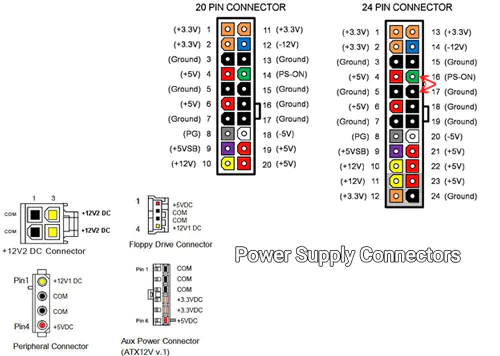
۱- ولتاژ 5+ ولت : این نوع ولتاژ توسط تمام مادربردها، مدارها و وسایل جانبی رایانه مورد استفاده قرار می گیرد و رنگ سیم های آنها قرمز می باشد.
۲- ولتاژ 12+ ولت : موتور هارددیسک و وسایل مشابه با آن از این ولتاژ استفاده می کنند که در مادربردهای جدیدتر دیگر آن را به کار نمی برند. مدارهای درگاه های سریال نیز از این ولتاژ استفاده می کنند. سیم آن نیز معمولاً زرد رنگ است و گاهی اوقات به رنگ قرمز نیز دیده می شود.
۳- ولتاژ های 5- و 12- ولت : این دو ولتاژ در رایانه های قدیمی وجود داشت، اما اکنون در منبع تغذیه ها نصب می شوند. این دو دارای جریانی کمتر از یک آمپر هستند.
۴- ولتاژ 3.3+ ولت : پردازنده های جدید از ولتاژ ۳/۳ ولت و یا کمتر استفاده می کنند، در صورتی که پردازنده های قدیمی از ولتاژ ۵+ استفاده می کردند. در پردازنده های جدید ولتاژ مورد نیاز پردازنده مستقیماً تولید می شود و بنابراین در هزینه مصرف انرژی صرفه جویی می شود و از حرارت نیز کاسته می شود.
۵- سیگنال های صحت ولتاژ (قدرت مطلوب) : پس از روشن شدن سیستم، منبع تغذیه به مقداری زمان احتیاج دارد تا به سطح ولتاژ مفید و مطلوب برسد و اگر سیستم شروع به کار کند و منبع تغذیه بعد از آن به کار افتد اتفاقات بدی رخ خواهد داد. برای اینکه رایانه قبل از آمادگی منبع تغذیه روشن نگردد سیگنالی به نام (Power good) درستی ولتاژ و یا قدرت مطلوب به مادربرد ارسال می شود. تا قبل از رسیدن آن مادربرد کاری انجام نمی دهد و در صورتی که مشکلی در برق به وجود آید و جرقه ای تولید شود منبع تغذیه این سیگنال را قطع می کند و مادربرد کار نخواهد کرد.
۶- سیگنال روشن بودن: در منبع تغذیه های جدید تابعی تعریف شده است که به وسیله نرم افزارها می توان منبع تغذیه را کنترل نمود. این سیگنال با عنوان روشن بودن و یا تأمین قدرت (Power On) مادربرد را کنترل می کند و باعث روشن شدن منبع تغذیه می شود.
۷- سیگنال 5+ ولتی توقف Standby V5 : این ولتاژ در حالت خاموش بودن رایانه وجود دارد، این سیگنال به صورت نرم افزاری در حالت خاموش بودن رایانه آن را روشن می کند.
معرفی اجزای سازنده پاور کامپیوتر
۱- مبدل : مبدل پاور ولتاژ را تغییر می دهد.
۲- یک سو کننده : مدار یکسو ساز جریان متناوب را به جریان مستقیم تبدیل می کند.
۳- صافی یا پالایشگر : قطعات صافی پاور امواج را می گیرند. منبع تغذیه قبل از روشن شدن کامپیوتر چند آزمایش انجام می دهد، سپس در صورت صحیح بودن سیستم سیگنال را به مادربرد می رساند. این حالت حفظ می شود و در صورتی که به هر علتی از بین برود دستگاه ریست می شود.
منبع تغذیه به دو صورت خطی و کلیدی طراحی می شود که نوع خطی ترانس های بزرگتر دارند و نوع کلیدی از نظر اندازه و وزن و انرژی بهتر از خطی می باشند. منبع تغذیه های خوب یک مقاومت دارند که از خراب شدن آن جلوگیری می کند.
نمایشگر یا مانیتور Monitor چیست؟
نمایشگر یا مانیتور Monitor دستگاهی است که تصویر تولید شده توسط آداپتور تصویری کامپیوتر بر روی آن نشان داده می شود. نمایشگر توسط کابل به آداپتور تصویری متصل می شود. نمایشگرهای با قابلیت های متفاوت برای کاربردهای خاص تولید می شوند:
- نمایشگر تک رنگ که فقط سیاه و سفید و رنگ خاکستری را نشان می دهد.
- نمایشگر دو یا چندرنگ که رنگ متن و کادر متن را می تواند تغییر دهد.
- نمایشگر تمام رنگی یا Super VGA که بیش از بیست میلیون رنگ تولید می کند و تصاویر نسبتا طبیعی عرضه می کند.
در حال حاضر نمایشگرها در چهار نوع تولید می شوند :
۱- مانیتورهای پرتو کاتدی یا سی آر تی (CRT)
۲- مانیتورهای ال سی دی (LCD) که فناوری صفحه نمایش آنها مانند ساعت مچی دیجیتال یا صفحه نمایش تلفن همراه (موبایل) است. صفحه نمایشگر ال سی دی (Liquid crystal display) دارای کریستال مایع است.
۳- مانیتورهای ال ای دی (LED)
۴- مانیتورهای دیود گسیل نور ارگانیک (OLED)
سطح صفحه نمایش مانیتورها را بر حسب اینچ می سنجند. برای مثال، نمایشگر ۱۷ اینچ یعنی فاصله از گوشه سمت راست و بالا تا گوشه سمت چپ و پایین صفحه نمایش ۱۷ اینچ است.
فناوری های متعددی برای مانیتور کامپیوترها استفاده شده است. تا قرن ۲۱ بیشتر از لوله اشعه کاتدی یا استفاده می شد اما آنها تا حد زیادی با مانیتورهای LCD و مانیتورهای LED جایگزین شدند.
معرفی صفحه نمایش کریستال مایع یا LCD :
در پایان دهه ۱۹۸۰ میلادی، نمایشگرهای رنگی CRT که به شکل واضح می توانست 1024 در 768 پیکسل را نمایش دهد و به وفور قابل خرید بودند را به صورت گسترده در دسترس قرار داشت.
طی چندین دهه بعدی حداکثر رزولوشن تصویر به تدریج افزایش پیدا کرد و قیمتها به کاهش ادامه داد. تکنولوژی CRT در بازار میلیونی نمایشگر های PC غالب باقی ماند چون برای تولید ارزان تر بود و همچنین مدلی که قابلیت دید تقریباً 180 درجه را داشت معرفی کرد. سی آر تی ها هنوز بعضی فواید کیفیت تصویری را بر نمایشگرهای LCD دارند. اما در روی کاغذ این پیشرفت کمتر قابل مشاهده بوده است. رنج دینامیکی پنل های LCD اولیه خیلی کم بود، و اگر چه در متون و دیگر گرافیک های غیر حرکتی بهتر از CRT بودند ، اما یک مشخصه LCD که به نام تاخیر پیکسل نامیده می شود که محصول گرافیک حرکتی است تبدیل به یک ضایعه موسوم به تیرگی و تاری صفحه شد.
روش های زیادی برای بهبود LCD ها به کار رفته است. در دهه ۱۹۹۰ میلادی، استفاده های اولیه از LCD برای نمایشگر های کامپیوتری در لپ تاپ هایی بود که توان کمتری مصرف می کرد، سبک تر از لحاظ ابعاد فیزیکی در مقایسه با قیمت بیشتر نسبت به RCT ها بزرگتر بود.
تی اف تی-ال سی دی یک مدل خاص از ال سی دی است که هم اکنون تکنولوژی قالبی است که در نمایشگر های رایانه به کار می رود.
برتری اصلی ال سی دی ها نسبت به سی آر تی ها توان مصرفی کمتر ، فضای اشغالی کمتر ، به طور قابل توجهی باریک تر می باشند. تکنولوژی امروزی تی اف تی-ال سی دی های ماتریکس فعال همچنین دارای سوسوی کمتری نسبت به سی آر تی ها دارد که باعث کاهش فشار چشم می شود. از طرف دیگر نمایشگر های سی آر تی کنتراست(تضاد) بیشتری دارد، زمان پاسخ بیشتر ، قابلیت استفاده شدن در رزولوشن های تصویر چند گانه را دارد و اگر اندازه رفرش تصویر در بالاترین حد تنظیم شود هیچ سوسوی قابل تشخیصی وجود ندارد.
نمایشگری با تکنولوژی OLED نسبت به LCD ها کنتراست بالاتر و زوایای دید بهتری را ارائه می کنند. اما هنگام نشان دادن اسنادی که پس زمینه سفید یا روشن دارند، برق بیشتری مصرف می کنند.
صفحه نمایش براق : بعضی صفحه نمایش ها، مخصوصا نمایشگرهای ال سی دی جدید، حالت مات ضد انعکاس سنتی را با یک حالت براق جایگزین کردند. این امر، اشباع رنگ و وضوح را افزایش می دهد اما انعکاس از چراغها و پنجره ها از آنها بسیار مشهود است. پوشش های ضد انعکاس گاهی وقت ها برای کمک به کاهش بازتابها اعمال می شوند، اگرچه این کار فقط تاثیر آن را کم می کند.
صفحه لمسی : این نمایشگرها از لمس صفحه بعنوان یک روش ورودی استفاده می کنند. آیتمها می توانند بوسیله یک انگشت، انتخاب یا منتقل شوند، و حرکات انگشت می تواند برای انتقال دستورهای مورد استفاده قرار گیرد. بدلیل افت تصویر ناشی از اثر انگشت ها، صفحه نیاز به پاک کردن مکرر خواهد داشت.
کیس یا جعبه کامپیوتر Computer Case چیست؟
کیس کامپیوتر Computer Case ، یک جعبه فلزی یا پلاستیکی است که قطعات اصلی یک کامپیوتر همچون مادربورد ، دیسک سخت ، کارت گرافیک و .. را در خود جای می دهد. کیس وظیفه نگهداری و کنار هم نگاه داشتن و همچنین خنک سازی این قطعات را دارد. با این که کیس دارای نقشی حیاتی در یک کامپیوتر نظیر پردازنده و یا مادربرد نمی باشد، ولی نمی توان به آن صرفا به عنوان یک جعبه نگاه کرد . کیس دارای نقشی اساسی در رابطه با نحوه عملکرد مناسب و شکل ظاهری یک کامپیوتر است.
کیس می بایست دارای یک ساختار قابل قبول برای نصب قطعات باشد تا این اطمینان حاصل گردد که هر چیز به درستی در محل خود قرار گرفته و همه چیز به درستی کار می کند.
کیس کامپیوتر ، حفاظت لازم از عناصر نصب شده درون سیستم با دنیای خارج و بالعکس را انجام می دهد. یک کیس مناسب ، درون کامپیوتر را در مقابل صدمات فیزیکی، اشیاء خارجی و نوسانات جریان برق محافظت نموده و سایر تجیهزات الکترونیکی موجود در خارج از کیس نیز در مقابل نویز تولید شده توسط عناصر درون کیس، حفاظت می شوند. منبع تغذیه نصب شده بر روی کیس، امواج رادیوئی محدودی را تولید می نماید که می تواند بر روی سایر دستگاه های الکترونیکی در مجاورت کیس، تاثیر داشته باشد.
کیس دارای چندین چراغ LED است که اطلاعات لازم در رابطه با عملیاتی که درون کیس در حال انجام است، مانند روشن یا خاموش بودن سیستم و فعالیت هارد دیسک را اعلام می نماید.
سیستم خنک کننده : پردازنده های سریع، برق بیشتری را مصرف می نمایند و طبیعی است که حرارت بیشتری را نیز تولید نمایند. در صورتی که عناصر درون کیس به درستی خنک نگردند و حرارت آنان افزایش پیدا نماید، میبایست در انتظار مشکلات زیادی در سیستم بود. یک کیس مناسب دارای امکانات لازم به منظور خنک نمودن عناصر حیاتی سیستم است. در کیس های کوچک بدلیل این که عناصر در فاصله کمتری نسبت به یکدیگر نصب می گردند، جریان هوای درون کیس کاهش می یابد.
زیبائی کیس کامپیوتر : کیس، اولین نمای ظاهری از یک کامپیوتر است که توجه افراد را به سوی خود جلب می نماید . برای برخی از مردم شکل ظاهری کیس دارای نقشی اساسی نمی باشد و برای تعدادی دیگر این موضوع حائز اهمیت است.
در برخی از کیس ها جنس ورق فلزی و نوع برش بگونه ای است که لبه ها و گوشه های تیزی ایجاد می گردد که می تواند برای هر فردی که از کیس استفاده می نماید، خطرناک باشد.
برخی از کیس ها دارای امکانات لازم به منظور اضافه نمودن فن های بیشتری می باشند.
کیس های کامپیوتر از نظر شکل ، اندازه و کاربرد : کیس های موجود در بازار عموما بصورت ایستاده یا TOWER عرضه می گردند که خود به چند نوع تقسیم بندی می گردند :
کیس میدل تاور Middle Tower : کیس هایی که از طول و عرض متوسطی برخوردارند و عموما برای کارهای اداری و خانگی مورد استفاده قرار می گیرند. بیشتر کیس های عرضه در بازار که توسط شرکت های متفاوتی تولید و عرضه می شود از این نوع هستند و کاربرد وسیعی نیز دارند.
کیس های مینی تاور Mini Tower : عموما در ادارات و سازمانها کاربرد دارند و قطعاتی که در این نوع کیس قرار می گیرند از نوع ارزان قیمت بوده و در ایستگاههای کاری مورد استفاده قرار می گیرد. این کیس ها از نظر استحکام از مدل قبلی ضعیف تر بوده و نوع ورقه ای که کیس از آن ساخته می شود از ضخامت کمتری برخوردار می باشد.
کیس های فول تاور Full Tower : از مدل قبلی بلندتر و طویل تر و مستحکم تر می باشد. از این مدل بیشتر گیمرها و کاربرانی که کارهای مهندسی و گرافیکی و مانند آن انجام می دهند و نیز برای استفاده در کامپیوترهای سرور (Server) مورد استفاده قرار می گیرد. در این کیس ها از آنجا که به دلیل کاربردهای ویژه، قطعاتی نظیر مادربرد ، کارت گرافیک و پاور آنها از اندازهای معمول بزرگتر بوده و نیز رم های مورد استفاده نیز دارای هیت سینک می باشد که اندازه آنها از رم های معمولی بزرگتر است، به همین دلیل برای جاگیری مناسب قطعات و نیز بعلت وجود فضای کافی برای تبادل حرارت تولیدی از این نوع کیس ها استفاده می شود.
کیس های رک مونت Rack Mount : از این نوع کیس بیشتر در کامپیوترهای سرویس دهنده یا سرورها استفاده می شوند که بعضا طولی بالغ بر یک متر دارند و بصورت خوابیده و بوسیله پچ ها و ریلهای خاصی به درون محفظه های بزرگی که رک (Rack) نامیده می شوند قرار می گیرند. رک محفظه ای فلزی با طول و عرض متفاوت است که دارای اسکلتی فلزی و محکم بوده و از آن برای نصب لوازمی نظیر سرورها ، سویچ ها و پچ پنل های شبکه کامپیوتری استفاده می شود و دارای تجهیزاتی نظیر دماسنج ، فن های بزرگ تهویه هوا ، پاور ماژول ، پنل LCD و کیبرد و موس و سایر لوازم مورد استفاده در رک یک شبکه کامپیوتری می باشد.
کارت صدا یا Sound Card چیست؟
کارت صدا یکی از عناصر سخت افزاری رایانه است که باعث پخش و ضبط صدا می گردد. قبل از گسترش کارت های صدا، صدا در رایانه توسط بلند گوهای داخلی ایجاد می شد. این بلند گوها توان خود را از برد اصلی می گرفتند.استفاده از کارت صدا از اواخر سال ۱۹۸۰شروع شد. در حال حاضر شرکت های متعددی تولیدات خود را در این زمینه به بازار عرضه می کنند. کارت صوتی همانند کارت گرافیکی بر روی برد اصلی نصب می شود و در پشت آن چند فیش برای میکروفن و بلند گو قرار دارد. وظیفه کارت صدا آماده سازی سیگنال ها جهت پخش و دریافت سیگنال های ورودی از میکروفن و آماده کردن آنها برای ذخیره در رایانه است.
کارت صدا، کارت صوتی نیز نامیده می شود و در بسیاری موارد می تواند اصواتی با کیفیت بسیار عالی تولید کند.
صوت، یک سیگنال آنالوگ است که به صورت موج پیوسته انتشار می یابد. رایانه همواره در حال پردازش سیگنال های آنالوگ است، زیرا این سیگنال ها دائماً در حال تغییرند. در واقع لازم است که سیگنال های آنالوگ به بیت های رقمی (دیجیتال) تبدیل شوند. این عمل توسط وسیله ای به نا Analog to Digital Convertor ADC صورت می گیرد.
سیگنال های دیجیتالی تولید شده مجدداً باید به سیگنال های آنالوگ تبدیل شوند تا بتوانند به وسیله بلند گو پخش شوند. این عمل توسط سخت افزار دیگری به نام DAC صورت می گیرد.
صداهای دیجیتال به فضای زیادی بر روی دیسک نیاز دارد. بنابراین به جای ذخیره صدا آن را ایجاد می کند. این عملیات شبیه سازی صوتی نام دارد و به روش های زیر صورت می گیرد :

۱- FM (مدولاسیون بسامد) : این روش به صورت کاملاً مصنوعی صدا را ایجاد می کند و برای ساخت آن از دو موج سینوسی استفاده می کند.
۲- جدول موجی (صدای موجی) : این روش کم هزینه و واقعی تر است. در این حالت از تمامی وسایل موسیقی نمونه گیری شده است و صدای دیجیتالی تولید شده در یک جدول موج ذخیره شده است. در صورتی که یک برنامه به صدایی احتیاج داشته باشد این جدول موج چه در کارت صدا و چه در دیسک، صدای واقعی را به برنامه می دهد. فایل های صوتی با پسوند Wav در ویندوز صداهای واقعی هستند که از جدول موج استفاده می کنند.
بنابراین آهنگسازان حرفه ای ترجیح می دهند این گونه کارت های صدا را استفاده نمایند. این صداها در تراشه های رام کارت صوتی ذخیره می شوند و در نتیجه بسیاری از تولید کنندگان بزرگ بودن حافظه جدول صوتی را دلیل مرغوب بودن کارت صدا می دادند.
۳- (MIDI) رابط دیجیتالی ادوات موسیقی : این روش برخلاف روش قبلی صدای تولید شده را ضبط نمی کند، بلکه اطلاعات صدا مانند کوک، دوام، بلندی و سایر موارد را ضبط می کند. این اطلاعات در یک قالب استاندارد در فایل ذخیره می شود و یا به یک وسیله موسیقی جهت اجرا ارسال می شود. بنابراین یک فایمجموعه ای از دستور العمل ها در مورد چگونگی اجرای نت هاست. نکته: فایل های جهت برقراری ویدئو کنفرانس ها و پخش فیلم در اینترنت به کار می روند.
۴- نمونه سازی فیزیکی : این روش نسبتاً جدید است و بسته به نوع ساز شبیه سازی شده است. با اینکه دارای صدای خوبی است اما بار زیادی بر پردازنده اصلی وارد می سازد.
اجزای تشکیل دهنده کارت صدا :
پردازنده سیگنال های دیجیتال که عملیات مورد نظر را انجام می دهند.
- مبدل آنالوگ به دیجیتال
- ACD برای صوت ورودی به رایانه
- مبدل دیجیتال به آنالوگ (DAC)
- حافظه ROM یا فلش جهت ذخیره سازی اطلاعات
- اینترفیش دستگاه های موزیکال دیجیتالی (MIDI) جهت اتصال دستگاه های موزیک خارجی
- کانکتورهای لازم جهت اتصال به میکروفن یا بلندگو
- پورت مخصوص بازی برای اتصال Joystick
کارت های صوتی قدیمی عمدتاً از نوع بوده اند، اما کارت صداهای امروزی از نوع PCI هستند که بر روی برد اصلی نصب می گردند.
بیشتر مادربردها در حال حاضر کارت صدا را به صورت یک تراشه بر روی برد اصلی دارند.
انواع اتصال کارت صدا به کامپیوتر :
- بلند گو Speaker
- یک منبع ورودی آنالوگ (میکروفن ضبط صوت و CD-Player)
- یک منبع ورودی دیجیتال نظیر CD-ROM - یک منبع آنالوگ خروجی نظیر ضبط صوت
- یک منبع دیجیتال خروجی شنیدن صوت
مراحل شنیدن صوت بر خلاف روش تولید صدا می باشد :
- داده های دیجیتال از هارددیسک خوانده می شود و سپس در اختیار پردازنده اصلی قرار می گیرد.
- پردازنده اصلی داده ها را برای موجود بر روی کارت صدا ارسال می کند.
- DSP داده های دیجیتال را از حالت فشرده خارج می کند.
- داده های دیجیتال غیر فشرده شدن توسط DSP بلافاصله با مبدل دیجیتال به آنالوگ (DAC) پردازش و یک سیگنال آنالوگ ایجاد می کنند. این سیگنال های ایجاد شده از طریق هدفون یا بلندگو شنیده خواهد شد.
صفحه کلید یا کیبورد Keyboard چیست؟
صفحه کلید یا کیبورد Keyboard رایجترین دستگاه ورودی از زمان پیدایش کامپیوتر هاست. کیبورد کامپیوتر از تعدادی کلید تشکیل شده که کاربر با فشار دادن هر یک از آنان در واقع پیغام و یا دستوری را به کامپیوتر ارسال می کند. کیبوردهای استاندارد فعلی دارای بخش کلید های عددی، کلید های حرفی (فارسی یا لاتین و یا هر زبان دیگری) ،کلید های کمکی و تابعی (... , F1 , F2 , .. Fl2 , Shift , Tab) و کلیدهای تبدیلی (Caps lock , Num Lock , Scroll Lock) می باشد. بعضی از صفحه کلیدها نیز دارای کلیدهای جانبی همچون پخش موسیقی و کنترل صدا و اجرای نرم افزارهای عمومی همچون کاوشگر اینترنت و مجموعه نرم افزارهای آفیس و ... می باشد.
چینش کلیدهای کیبورد در سال ۱۸۷۴ توسط شرکت رمینگتون برای ماشین تحریر ارائه شد. در این صفحه کلید دقت شده حروفی که بیشتر استفاده می شوند در کنار هم قرار نگیرند.
صفحه کلید کامپیوترهای شخصی بصورت بین المللی دارای ۱۰۲ تا ۱۰۵ کلید است. کیبوردهای کارگذاشته شده بر روی لپ تاپ ها معمولا دارای فاصله کوتاه تر و مجموعه کلیدهای کمتر میباشد. استفاده از استاندارد QWERTY در کیبورد ها بصورت جهانی متداول میباشد.
صفحه کلید فارسی مایکروسافت به صورت پیش فرض روی ویندوز وجود دارد. همچنین صفحه کلید فارسی دیگری با نام فارسی استاندارد یا Persian Standard اضافه شده و قابل فعال سازی است؛ این صفحه کلید شباهت بیشتری به صفحه کلید استاندارد ملی ایران دارد.
از انواع کیبوردهای کامپیوتری می توان به کیبورد اداری و خانگی ، کیبورد مخصوص بازی ، کیبورد مکانیکی ، کیبورد ارگونومیک ، کیبورد جمع و جور ، کیبورد چند رسانه ای ، کیبورد عددی اشاره نمود.
از سازندگان مشهور کیبوردهای کامپیوتری می توان کیبورد لاجیتک Logitech ، کیبورد ریزر Razer ، کیبورد استیل سریز SteelSeries ، کیبورد مایکروسافت Microsoft ، کیبورد ایسوس ASUS ، کیبورد رپو Rapoo ، کیبورد کوگر Cougar ، کیبورد تسکو TSCO ، کیبورد فراسو Farassoo ، کیبورد گرین Green ، کیبورد گیگابایت GIGABYTE ، کیبورد ای-بلو E-Blue ، کیبورد جنیوس Genius ، کیبورد اکرون Acron ، کیبورد کولر مستر Cooler Master ، کیبورد سادیتا SADATA ، کیبورد ایسر Acer ، کیبورد وین تک Wintech و... را نام برد.
کیبوردها معمولا بصورت باسیم و بی سیم با رابط های گوناگونی مثل کیبورد با پورت USB ، کیبورد با پورت PS/2 ، کیبورد با USB and PS/2 ، کیبورد با رابط بلوتوث و دانگل USB به کامپیوتر متصل می شوند.
ماوس Mouse چیست؟
ماوس یا موشواره Mouse دستگاهی شبیه به موش است که جزو تجهیزات ورودی کامپیوتر به حساب می آید. موشواره، همانند کیبورد، یک واسط کاربر سخت افزاری محسوب می شود. این وسیله معمولاً دو دکمه دارد و با کابل به کامپیوتر وصل می شود. در نرم افزارهای کنونی ماوس بخش عمده ای از وظایف صفحه کلید را عهده دار است.
ماوس در نوامبر ۱۹۶۳ توسط داگلاس انگلبارت اختراع شد. دستگاهی که این مخترع آمریکایی ساخته بود، جعبه کوچک چوبی بود که «به کمک آن می توان از بیرون کامپیوتر به محتوای درون آن به راحتی دسترسی یافت.»
ماوس ها در انواع مختلفی وجود دارند. تفاوت ها در انواع این سخت افزار در حوزه های مختلفی از نظر نحوه عملکرد فیزیکی، نحوه ارتباط با کامپیوتر و همچنین چگونگی اتصال به آن هستند. ماوس ها از نظر نحوه عملکرد در انواع غلتکی، نوری (اپتیکال)، ژیروسکوپی و سه بعدی وجود دارند. نحوه ارتباط ماوس با کامپیوتر ، متشکل از پروتکل های مشابه مورد استفاده توسط شرکت های مایکروسافت، لوجیتک (Logitech)، ماوس سیستمز و آی بی ام است. ماوس ها می توانند توسط درگاه سری، درگاه PS/2 و درگاه USB به کامپیوتر متصل شوند.
ماوس های غلتکی از یک گوی پلاستیکی تشکیل شده است که با چرخش در فضای زیرین موشواره، دو چرخ دنده مجاور خود را در داخل ماوس به حرکت درمی آورد. حرکت این چرخ نده ها توسط دو دیود تشخیص داده می شود و به کنترل گر منتقل می شود.
ماوس نوری به جای حرکت دادن برخی از قطعات خود همچون موش های مکانیکی، یک دیود ساطع نور و دیودهای نوری را برای تشخیص جنبش نسبت به سطح زیرین به کار می گیرد.
ماوس وسیله ای جهت اجرا و به کارگیری برنامه ها به ویژه در ویندوز و اینترنت است که دارای ۲ کلید اصلی می باشد (کلید سومی که در وسط یا قسمت کناری بعضی از موشواره ها قرار دارد در برنامه های ویژه به کار می رود). امروزه ماوس هایی با ۸ کلید و بالاتر با قابلیت های جدیدی مانند کنترل صدا و ... به بازار آمده اند.
ماوس نوری به جای حرکت دادن برخی از قطعات خود همچون موش های مکانیکی، یک دیود ساطع نور و دیودهای نوری را برای تشخیص جنبش نسبت به سطح زیرین به کار می گیرد.
کاربرد موس در رابط های کاربری : برنامه نویسان سعی می کنند برنامه های امروزی را طوری طراحی کنند که بیشتر قابلیت اجرا با موس را داشته باشند. چرا که هم کار با آن ساده است و هم فراگیری و سرعت عمل آن مناسب است.
موس به کمک یک کابل و یا بصورت بی سیم به کامپیوتر متصل میشود. و مکان نما را در مانیتور حرکت داده و هدایت می کند. موس در هر کجا باشد با توجه به نیاز، با ضربه (کلیک کردن دکمه سمت راست یا چپ) عمل کرده و کار را پیش می برد. کلید سمت راست معمولاً جهت یک سری از برنامه های سیستمی (کپی، برش، حذف، انتخاب، ذخیره، تغییرات و...) به کار می رود. کلید سمت چپ که مهم ترین اعمال را انجام می دهد چهار عمل زیر را به عهده دارد :
۱- بار فشار دادن کلید سمت چپ می توانیم آن را جهت اعمال کارهای دیگر (مورد نظر) انتخاب کنیم که رنگ آن آبی یا سیاه می شود.
۲- دو بار فشار دادن سریع کلید سمت چپ جهت اجرای (یا بازکردن) برنامه ها به کار می رود.
۳- معمولاً می توانید با کلیک کردن و نگه داشتن کلید در پایین، (بدون رها کردن کلید) پنجره ها را بزرگ و کوچک و یا جابه جا کنید.
۴- می توانید پرونده ای یا متنی را کلیک کرده و با نگه داشتن کلید آن را در جای دیگری (جهت رونوشت برداری یا حذف) بیندازید.
پد موس Mouse Pad چیست؟ موس های ابتدایی نیازی به زیرموسی نداشتند. آنها دارای دو چرخ در زیر خود بودند که تقریباً روی هر چیزی گردش می کردند. اما موس های پس از آن، که در ابتدا دارای یک گوی فلزی در زیر خود بودند، برای عملکرد بهتر نیاز به یک زیرموسی داشتند.
پد موس بیشتر با موس های مکانیکی به کار برده می شود. علت آن این است که گوی زیر آنها برای عملکرد بهتر نیاز به اصطکاک مناسب دارد ولی این اصطکاک معمولاً توسط سطح اکثر میزهایی که موس روی آنها کار می کند فراهم نمی شود.
با وجود اینکه اکثر موس های نوری و لیزری نیازی به زیرموسی ندارند، برخی از کاربران برای راحتی بیشتر و یا لرزش کمتر اشاره گر، از زیرموسی استفاده می کنند. برخی موس های لیزری و نوری معمولاً با سطوح شفاف یا بازتابنده مشکل دارند. از کاربردهای دیگر زیر موسی می توان به مواردی اشاره کرد که بیم آن برود که سطح میز دچار خراش و آسیب شود و یا زمانی که نقوش روی سطح میز موجب حرکت غیردقیق موشواره گردند.
چاپگر یا پرینتر Printer چیست؟
چاپگر یا پرینتر Printer یکی از تجهیزات جانبی کامپیوتر است که متن یا تصویر ایجاد شده به وسیله رایانه را بر روی کاغذ (یا رسانه مشابه دیگری) حک می کند.
انواع چاپگرها عبارت اند از پرینتر ماتریس سوزنی ، پرینتر لیزری ، پرینتر جوهر افشان، پرینتر تماسی و پرینتر غیرتماسی.
چاپگرهای جوهرافشان از اواسط دهه ۱۹۸۰ به سرعت متداول شدند. شاید یکی از مهم ترین دلایل رشد سریع این نوع از چاپگرها قیمت مناسبشان نسبت به کیفیت و کارایی آنها باشد. یک چاپگر جوهرافشان، چاپگری است که برای ایجاد تصاویر، ذرات بسیار کوچکی از جوهر را بر روی کاغذ می پاشد. چاپگرها در انواع «رنگی» و «سیاه و سفید» وجود دارند. منبع تأمین رنگ در چاپگرها، بسته به نوع چاپگر، تونر یا کارتریج نامیده می شود.
معرفی انواع پرینتر از نظر رنگ
پرینتر سیاه و سفید : این نوع چاپگرها فقط رنگ مشکی دارا می باشند، برای چاپ عکس زیاد مناسب نیستند و بیشتر از آن ها برای چاپ مقاله و نمودار استفاده می شود.
پرینتر رنگی : این نوع چاپگرها علاوه بر کارایی های چاپگرهای سیاه و سفید، دارای رنگ های بیشتری هستند و همچنین برای چاپ عکس در هر اندازه ای مناسب می باشند.
انواع پرینتر از نظر کاربرد
* پرینتر جوهر افشان یا inkjet printers : چاپگری که با پرتاب ذرات جوهر بر کاغذ نقش و تصویر ایجاد می کند.
* پرینتر سوزنی dot matrix : چاپگری که در آن حرف یا نماد ماتریسی از نقاط است که توسط ضربه سوزنهای باریکی بر روی نوار حاوی جوهر (ریبون) و در نهایت بر روی کاغذ شکل می گیرد. علی رغم صدای بالا و کیفیت پایین چاپ بهترین گزینه از نظر سرعت و هزینه کم به شمار می رود چاپگرهای سوزنی در دو نوع ماتریسی و خطی می باشند.
* پرینتر لیزری Laser Printers : چاپگری که در آن از پرتوهای لیزر برای نشاندن پودر بر روی کاغذ استفاده می گردد. چاپگرهای لیزری نیز خود به دو دسته رنگی و سیاه سفید تقسیم می شوند. چاپگرهای لیزری سیاه سفید بیشتر برای چاپ متن به کار می روند، اما از چاپگرهای لیزری رنگی برای چاپ عکس استفاده می شود، ولی این چاپگرها برای چاپ عکس زیاد مناسب نیستند چون هزینه شارژ مجدد یا تعویض کارتریج آنها بالا است.
* پرینتر خطی Line Printer : چاپگری که در آن اطلاعات و نوشته های یک سطر بصورت یکجا چاپ می شود.
* پرینتر صفحه ای : چاپگری که متن یک صفحه را بصورت یکجا چاپ می کند.
* پرینتر حرارتی یا Thermal Printers : چاپگری که با ایجاد گرما روی کاغذهای مخصوص متن مورد نظر را چاپ می کند. مانند رسیدهای کاغذی دستگاه POS و ATM
* پرینتر چاپگر جت Jet Printers : چاپگری برای مصارف صنعتی است.
* پرینتر سه بعدی یا 3D printing : چاپگری که با استفاده از آن می توان از فایل های سه بعدی که در کامپیوتر موجود است نمونه سه بعدی واقعی ساخت.

برندها و شرکت های معروف سازنده پرینتر
Brother , Canon , Dell , Epson , HP , IBM , Konica Minolta , Kyocera , Lanier , Lexmark , Ricoh , Toshiba , Xerox , Samsung
راهنمای خرید پرینتر خوب
برای اینکه هنگام خرید پرینتر زمان طولانی را صرف مقایسه و بررسی محصولات نکنید بهتر است قبل از رفتن به مراکز خرید یا خرید آنلاین تصمیم بگیرید که چاپگر لیزری یا چاپگر جوهر افشان می خواهید و ویژگی ها و گزینه هایی که برای شما اولویت دارند مثل امکانات شبکه ای، سرعت چاپ، کیفیت چاپ، ظرفیت کاغذ، اندازه و وزن را در نظر بگیرید. آنچه که در انجام یک خرید آسان و بدون اتلاف وقت مؤثر است در واقع تعدادی تصمیم گیری می باشد، که محدوده قیمت کالای مورد نظر شما اغلب در آخر آنها قرار می گیرد. مواردی همچون تعداد صفحاتی که هر کارتریج چاپگر چاپ می کند و اینکه به صورت خودکار می تواند دو روی کاغذ چاپ کند، از جمله مواردی هستند که باید به آنها توجه کرد.
امروزه پرینترها علاوه بر اتصال از طریق کابل USB به کامپیوترها، بصورت بی سیم یا Wireless printers نیز تولید می شوند.
پویشگر یا اسکنر Scanner چیست؟
اسکنر یا پویشگر Scanner وسیله ای برای تصویربرداری از اسناد کاغذی و ورود عکس یا متن به کامپیوتر می باشند. اسکنر، وسیله ای است که به صورت نوری، تصاویر، متون و یا دست نوشته ها را پویش می کند و به تصویر دیجیتال تبدیل می کند. نخستین اسکنر تصویر، یک اسکنر استوانه ای بود که در سال ۱۹۵۷ در اداره ملی استاندارد در آمریکا به وسیله تیمی به سرپرستی راسل کریش ساخته شد. اولین تصویری که با این ماشین پویش شد، عکس فرزند ۳ماهه وی بود که وضوحی برابر ۱۷۶ پیکسل داشت. کمپانیهای تولید کننده اسکنر همان شرکت های تولید کننده چاپگرها هستند. اسکنر ها شمایلی مانند دستگاه فتوکپی دارند. اگر بخواهیم متنی را وارد کامپیوتر کنیم باید تصویر را با برنامه ها و نرم افزارهای مخصوص تبدیل به متن کنیم.
برای تهیه یک تصویر دیجیتال، اسکنر متن یا تصویر را به عنوان مجموعه ای از نقاط تیره و روشن در نظر می گیرد. سپس نقاط تیره را به ۱ و نقاط روشن را به ۰ تبدیل می کند. به این ترتیب، تصویر به مجموعه ای از ۰ها و ۱ها تبدیل می شود که به آن تصویر دیجیتال می گویند و قابل انتقال به کامپیوتر و ذخیره سازی در آن است.

اسکنرهای صفحه تخت یا مسطح متداولترین نوع اسکنرها هستند که در آنها تصویر مورد پویش روی صفحه تخت اسکنر قرار می گیرد و هد پویش کننده متحرک با عبور از مقابل آن، از تصویر نمونه برداری می کند. هنگامی که یک عکس روی صفحه شیشه ای اسکنر قرار می گیرد، ابتدا به وسیله یک لامپ زنون یا یک لامپ فلوئورسنت کاتد سرد روشن می شود. سپس تصویر سند به وسیله یک آینه زاویه دار به یک آینه دیگر منعکس می شود. هریک از این آینه ها، تقعر کمی دارند که باعث می شود تصویر منعکس شده در یک سطح کوچک تر متمرکز و در نتیجه وضوح تصویر بیشتر شود. آخرین آینه، تصویر را به یک لنز منعکس می کند. لنز نور را از طریق یک سری فیلتر که کارشان جدا کردن سه رنگ قرمز، آبی و سبز به کار رفته در تصویر است روی دستگاه بار جفت کننده متمرکز می کند. این دستگاه یک آرایه از دیودهای نوری است که فوتون های نور را به الکترون ها یا بار الکتریکی تبدیل می کند. این دیودها، حساس به نور هستند. هرچه نوری که به یک دیود می تابد روشن تر باشد، بار الکتریکی که در آن مکان جمع می شود نیز بیشتر خواهد بود. به این ترتیب رنگهای مختلف تصویر، بسته به شدت روشنایی که دارند از طریق دیودهای موجود در دستگاه بار جفت کننده، به ولتاژ الکتریکی تبدیل می شوند. کل مکانیسم بیان شده شامل آینه ها، لنز و دستگاه بار جفت کننده، هد اسکن کننده را می سازند. این هد که به آرامی روی سند حرکت می کند، به وسیله یک تسمه به یک موتور پله ای متصل است که هد را به جلو می برد. هد اسکن کننده از یک طرف نیز به یک ملیه متصل است که از ایجاد انحراف یا لغزش در مسیر هد، هنگام خواندن سند، جلوگیری می کند. اسکنرها از نظر شفافیت و وضوح تصویر با هم تفاوت دارند که این مسئله به تعداد سنسورها در هر سطر آرایه دستگاه بار جفت کننده، دقت موتور پله ای، کیفیت لنز و نیز میزان روشنایی منبع نور بستگی دارد. بدیهی است که یک لامپ زنون با روشنایی زیاد به همراه یک لنز با کیفیت بالا، تصویری با کیفیت بسیار بالاتر ایجاد خواهند کرد.
منظور از عمق رنگ در اسکنرها تعداد رنگهایی که در یک پیکسل وجود دارد. این متغیر به تعداد بیت های تشکیل دهنده هر پیکسل بستگی دارد. در تصاویر سیاه سفید هر پیکسل از ۱ بیت و در تصاویر رنگی، هر پیکسل از ۲۴ بیت (۱۶٫۷ میلیون رنگ) تشکیل شده است.
منظور از وضوح تصویر در اسکنرها تعداد نقاط موجود در یک اینچ از تصویر اسکن شده است و به آن وضوح تصویر می گویند که با نقطه در اینچ بیان می شود. هرچه مقدار آن بیشتر باشد، تصویر حاصل یکنواخت تر خواهد بود و بر اثر درشتنمایی تصویر و یا افزایش اندازه آن، پیکسل های منفرد کمتر آشکار می شود. نکته مهم درباره سندهای متنی آن است که میزان وضوح تصویر، تاثیر چندانی در نتیجه اسکن نخواهد داشت، چرا که متن ها از دقت چندانی برخوردار نیستند. به همین دلیل است که اسکنرهای متن بیش از آنکه روی افزایش وضوح تاکید داشته باشند، بر سرعت اسکن دقت دارند.
اسکنرها از تنوع و گستردگی بسیاری برخوردارند، مهمترین نکته هنگام انتخاب یک اسکنر مناسب، سطح کاری است که از آن انتظار داریم و هزینه ای که می خواهیم برای آن پرداخت کنیم. اسکنرهای استوانه ای، تصاویری با کیفیت بسیار عالی تولید می کنند، ولی از آنجا که قیمت بالایی دارند و حجم زیادی را اشغال می کنند، برای کارهای خانگی مناسب نیستند، به همین ترتیب، اگر به دنبال اسکنری برای تصاویر هستیم، بیش از هر چیز باید به وضوح تصویر حاصل از آن و عمق رنگ اسکنر دقت کنیم. برای اسکن کردن متون، نکته حائز اهمیت سرعت اسکنر و امکانات اسکنر برای جابجایی کاغذ در اندازه های گوناگون است. وضوح تصویر در این اسکنرها، تاثیر چندانی ندارد. هنگام خرید اسکنر، علاوه بر قطعات سخت افزاری، نرم افزارهایی نیز ارائه می شوند که کاربران را در استفاده مناسب و بهینه از دستگاه یاری می کنند.
یکی از انواع متداول اسکنر های نوری، اسکنر دستی است که کاربر آن را در دست خود گرفته و روی سند می کشد. این پویشگرها ارزان قیمت هستند اما سطح پویش آنها به چند سانتی متر محدود می شود.
سی دی یا لوح فشرده Compact Disc چیست؟
سی دی یا لوح فشرده Compact disc یک لوح گرد نوری است که برای ذخیره دیجیتالی بکار می رود. اولین بار در سال ۱۹۷۹ (۱۳۵۷ هجری شمسی) توسط شرکت سونی و فیلیپس به عنوان دیسک نوری برای ذخیره موسیقی CDa معرفی شد. هرچند ساخت لوح فشرده ابتدا بعنوان پخش صوت ابداع شده بود ولی در سال ۱۹۸۵ لوح کامپیوتری CD-ROM و در سال ۱۹۹۰ CD-Rcordable برای ذخیره اطلاعات و داده ها ساخته شد. CD players هایی که برای شنیدن موسیقی درست شده اند نمی توانند داده هایی که بر روی CD-Rom ذخیره شده را تشخیص بدهند، گرچه کامپیوترهای شخصی معمولا می توانند Audio CD را هم پخش نمایند.
اولین نوع از دیسکهای نوری برای ذخیره اطلاعات دیجیتال و رسانه ای توسعه یافته برای ذخیره موسیقی دیجیتال، دارای ابعاد استاندار، به قطر ۱۲۰ میلی متر و ضخامت ۱٫۲ میلی متر، ساخته شده و ظرفیت ضبط صدای آن ۷۰-۸۰ دقیقه است و ۶۵۰ الی۷۰۰ مگابایت داده را نگهداری می کند. امروزه سی دی هایی با اندازه های دیگر ساخته شده است.
معرفی انواع سی دی :
Audio CD : در سال ۱۹۸۰ توسط شرکت سونی و فیلیپس برای اولین بار ساخته شد. و بعلت رنگ پوشش آن به Red Book مشهور شد.
Super Audio CD : وضوح بالاتری نسبت به لوح صوتی معمولی دارد.
(Video CD (VCD : برای ذخیره سازی استاندارد های ویدیوئی ساخته شده است.
Bootable CD : یا Live CD دارای توانائی نصب برنامه سیستم عامل است.
Printable CD : دارای قابلیت چاپ با پرینتر روی سی دی.
Recordable CD و ReWritable CD : انواعی که قابلیت نوشتن داده و یا دوباره نویسی را دارند.
امروزه با گسترش مصرف حافظه های قابل حمل یا فلش مموری Flash Memory استفاده از سی دی ها به نصف تقلیل یافته است.
دیسک های بلو ری یا BD نام یک نوع دیسک نوری است که توسط انجمن دیسک Blu-ray از سال ۲۰۰۸ در ایالات متحده آمریکا و ژاپن منتشر شد. آمددر حال حاضر بلو-ری بیشتر برای ذخیره ویدیو با وضوح بسیار بالا به کار برده می شود. هم اکنون دیسک های Blu-ray بر فرمت HD-DVD پیروز شده است. یکی از دلایل پیروزی فرمت Blu-ray، حمایت بزرگترین شرکتهای فیلم سازی (مانند استودیو برادران وارنر) از این فرمت است.
دیسکهای بلو-ری از نظر ظاهری شبیه دیسک های DVD و CD هستند. DVD و CD ها با اشعه قرمز کار می کنند اما بلو ری با اشعه آبی (فرابنفش) کار می کند. به موجب اینکه این نوع لیزر دارای طول موج کوتاهتری (405nm) می باشد در نتیجه داده ها و اطلاعات بیشتری نسبت به فرمت دیسک های DVD که دارای لیزر قرمز (650nm)هستند، را می توان روی دیسک های Blu-ray ذخیره نمود. دیسک های بلو-ری یک لایه دارای گنجایش ۲۵ گیگابایت می باشد. و دیسک های بلو-ری دولایه دارای گنجایش ۵۰ گیگابایت است. کاربردهای دیسک Blu-ray در زمینه نگهداری داده های کامپیوتری ، موسیقی و فیلم های با کیفیت بالا ، بازی های پلی استیشن و ایکس باکس میباشد.
درایو نوری Optical disk drive چیست؟
درایو نوری یا اپتیکال درایو Optical Disk Drive دستگاهی است که از آن برای خواندن و نوشتن یا پاک کردن اطلاعات از دیسک های نوری استفاده می شود. امروزه دیسک گردانهای نوری به جز کامپیوترها، در دستگاههای پخش خانگی DVD Player و دستگاه های پخش اتومبیل نیز وجود دارند.
انواع CD-ROM ها :
* سی دی رام های فقط خواندنی (DVD-ROM Drive , CD-ROM Drive)
* سی دی رام های با قابلیت ضبط اطلاعات (CD-Recorder , DVD-Recorder) - فقط یک بار ضبط اطلاعات روی دیسک (CD-R , DVD-R)
* سی دی رام های با قابلیت نوشتن مجدد (CD-ReWriter , DVD-ReWriter) - پاک کردن و ضبط مجدد روی دیسک (CD-RW , DVD-RW , DVD-RAM)
* دیسک گردانهای HD DVD : پشتیبانی از CD و DVD و HD DVD
* دیسک گردان های Blue Ray : پشتیبانی از CD و DVD و Blue Ray
همه سی دی رام ها یا دیسک گردان های نوری از سه قسمت اصلی تشکیل می شوند:
۱- موتور گرداننده دیسک: این موتور در مرکز دیسک قرار گرفته و آن را می چرخاند.
۲- مجموعه اپتیک: این مجموعه خود از مجموعه حرکت دهنده اپتیک و خودِ اپتیک تشکیل می شود. مجموعه حرکت دهنده اپتیک نیز از دو قسمتِ ریلِ اپتیک و موتور حرکت دهنده اپتیک که به وسیله یک چرخ دنده حلزونی به اپتیک متصل است، تشکیل می شود.
۳- برد مرکزی: این برد وظیفه پردازش اطلاعات خوانده شده از روی دیسک و تبدیل آنها به زبان ماشین (صفر و یک) و تحویل آنها از طریق رابط (SATA , IDE) به مادربرد کامپیوتر میباشد.
بلندگوی کامپیوتر یا اسپیکر Speaker چیست؟
بلندگوی کامپیوتر Computer speaker دستگاهی از دسته سخت افزار رایانه است که وظیفه انتقال صوت به بیرون از کامپیوتر را دارد؛ این دستگاهها بیشتر دارای یک آمپلی فایر (تقویت کننده الکترونیکی) داخلی با قدرت کم هستند.
برخی از انواع بلندگوی کامپیوتر از طریق پورت یو اس بی به رایانه متصل می شود. و نیاز به برق شهری ندارد.
ارتباط صوتی استاندارد اسپیکر ها با کامپیوتر از طریق رابط ۳٫۵ میلی متری میباشد که به آن رابط TRS می گویند و اغلب به رنگ سبز مغزپسته ای است برقرار می شود.
بلندگو به گونه ای دستگاه مبدل انرژی است و انرژی الکتریکی را به صدا تبدیل می کند. بلندگو بخشی از هر سیستم صوتی است و معمولا تفاوت کیفیت در سیستم های صوتی ناشی از این بخش است و بیشترین اعوجاج در صدا در این بخش صورت می گیرد.

Driver ها واحد های تولید امواج صوتی هستند که دایره ای شکل طراحی شده اند و اکثر مردم به اشتباه آن ها را بلندگو می نامند.
بخش بزرگی از ساختمان یک Driver را دیافراگم مخروطی شکل قابل انعطاف تشکیل داده که از جنس کاغذ ، پلاستیک یا فلز ساخته می شود. در زیر و مرکز این دیافراگم سیم پیچ و هسته آهنی وجود دارد که Voice coil نام دارد. در زیر این سیم پیچ نیز یک آهنربای دائمی قرار گرفته است.
هنگامی که پالس های الکتریکی از Amplifier (تقویت کننده) به سیم پیچ می رسند، یک آهنربای غیر دائمی به وجود می آید که بسته به قطب های ایجاد شده، نسبت به آهنربای دائمی واکنش می دهد. نتیجه این واکنش ها و تغییر مداوم قطب مثبت و منفی توسط Amplifier حرکت دیافراگم به سمت بالا و پایین را به همراه دارد. این نوسانات امواج صوتی را پدید می آورند و گوش انسان بسته به فرکانس و دامنه این امواج، اصوات متفاوت را می شنود.
با وجود این که Driver ها از نظر ساختمان مشابه یکدیگرهستند، اما ابعاد و توان آن ها محدوده وسیعی را شامل می شود.
ووفرها Woofer ، توییتر ها Tweeter و میدرنج ها Midrange از اصلی ترین انواع Driver ها هستند. Woofer ها بزرگ ترین نوع Driver ها هستند و وظیفه تولید اصوات با فرکانس کم (کمتراز200هرتز) را بر عهده دارند. Tweeter ها کمی کوچک تر هستند و بالاترین فرکانس ها (بالای 2000هرتز) را تولید می کنند. و Midrange ها محدوده میانی فرکانس ها (بین 200تا2000هرتز) را تولید می کنند.
موقع خرید یک اسپیکر به خروجی حقیقی آن که به توان RMS معروف است، دقت کنید. سایر مقادیر مانند توان PMPO جنبه تبلیغاتی دارد و به معنی حداکثر میزان خروجی در بهترین شرایط است. مقدار توان مورد نیاز نیز به کاربرد شما و اندازه اتاق بستگی دارد.
یک بلندگو با Sensitivity یا حساسیت 99db/1w/1m نسبت به بلندگوی دیگر با حساسیت 96db/1w/1m صدای بلندتری دارد.
محدوده فرکانسی یک بلندگوی خوب بین 20 هرتز تا 20 کیلو هرتز میباشد.

آمپلی فایر به معنای تقویت کننده می باشد که در سیستم های الکترونیکی نقش تقویت سیگنالهای الکترونیکی را به عهده دارد ، یک آمپلی فایر بیشتر برای تقویت سیگنالهای صوتی استفاده می شود.
امپلی فایرها در به طور عمده دارای دو مدار الکتریکی به نام دریافت سیگنال صدا (Pre Amp) و تقویت کننده صدا (Power Amp) هستند.
از مهمترین قطعاتی که در کیفیت صدای یک Amp بسیار مهم است وجود یک لامپ خلا می باشد. در گذشته در تمامی آمپلی فایرها از لامپ خلا استفاده می شد اما با گذشت زمان و روی کار آمدن ترانزیستورها، جایگزین مناسبی برای لامپ های خلأ به میدان آمد که از لحاظ هزینه بسیار کمتر از لامپ های خلأ بود. برخلاف تصور عمومی، آمپلی فایر ترانزیستوری به مراتب بهتر و راحت تر از یک امپ لامپی قابلیت درایو اسپیکرهای متنوع را دارد. آمپلی فایر لامپی در این مورد با مشکلاتی روبرو هست.
آمپلی فایرها به چهار صورت مونو، دو کانال، ۴ کانال و یا ۶ کانال طراحی می شوند.
مودم ADSL Modem چیست؟
مودم ای دی اس ال ADSL Modem یک قطعه سخت افزار کامپیوتر است. که جهت اتصال به شبکه اینترنت بر روی خطوط دیجیتالیDigital Subscriber Line به کار می رود.
به بیان ساده داده های اینترنتی در مرکز مخابراتی بر روی سیم تلفن یک مشترک خاص قرار گرفته و در مقصد یعنی در منزل یا محل کار مشترک توسط یک دستگاه به نام اسپلیتر یا جداساز از خط تلفن استخراج شده و وارد کامپیوتر مشترک خواهند شد. از آنجا که سیگنال بر روی کابل های تلفن معمولی مسافت زیادی را نمی تواند طی کند ADSL در فواصل اندک قابل استفاده است که معمولا کمتر از ۵ کیلومتر است. البته بسته به کیفیت مودم و مشخصات فیزیکی آن این مقدار می تواند متفاوت باشد. وقتی سیگنال به مرکز مخابرات منطقه برسد ADSL از آن جدا شده و به سمت شبکه اینترنت هدایت می شود و در عین حال فرکانس های صوتی سیگنال نیز وارد شبکه تلفن می شوند. به این صورت از یک انشعاب تلفن هم برای برقراری ارتباط تلفنی و هم برای ADSL استفاده خواهد شد. برخی از پارامترهای مهمی که جزو ویژگی های اساسی در شبکه های ای دی اس ال حساب می شوند و بعضی از آنها معیار برتری کیفیت مودم ها هم شمرده می شوند عبارتند از:

نسبت سیگنال به نویز SNR : عبارتست از نسبت بین سیگنال ارسال شده رو خط تلفن و نویز (هر چه میزان SNR تولیدی توسط مودم بالاتر باشد نشانگر این است که توانایی و کیفیت مودم برای ارسال یک سیگنال با کیفیت بالا و با نویز کمتر روی خط بیشتر است).
میرایی یا تضعیف خط Line Attenuation : عبارتست از نسبت تضعیف سیگنال در طول خط که بعلت مشخصات فیزیکی خط از جمله مقاومت الکتریکی آن متغیر است.
قدرت خروجی سیگنال Output Power : عبارتست از میزان توان خروجی سیگنال فرستاده شده روی خط. قدرت خروجی سیگنال با میزان SNR نسبت مستقیم دارد. بعبارت دیگر با بالاتر رفتن قدرت سیگنال خروجی، میزان SNR نیز افزایش خواهد یافت. البته بالا بودن قدرت سیگنال خروجی و بدست آوردن SNR بالا به این روش مفید فایده نیست زیرا بالا رفتن توان سیگنال خروجی باعث ایجاد همشنوایی یا Cross Talk روی خطوط تلفن بقیه مشترکان مرکز تلفن خواهد شد.
برخی از معروفترین تولید کنندگان مودم های ای دی اس ال در دنیا عبارتند از: Linksys ، Asus ، D-Link ، TP-link
ADSL یا Asymmetric Digital Subscriber Line یکی از خانواده های خط اشتراک دیجیتال DSL یا Digital Subscriber Line می باشد. انواع DSL معمولاً به صورت xDSL نامگذاری می شوند. بر خلاف خطوط معمول تلفنی، این خطوط از تمامی پهنای موجود در خطوط مسی دوطرفه استفاده می کنند تا بالاترین سرعت ممکن در ثانیه را ارائه دهند. ADSL در واقع نوعی از DSL ها می باشد که ارتباط آن نامتقارن می باشد؛ یعنی سرعت ارسال داده در ثانیه کمتر از دریافت آن می باشد. انواع دیگری از xDSL ها موجود می باشند که از جمله آنها می توان به پرسرعت یا HDSL و متقارن یا SDSL اشاره کرد.
در ارتباط ADSL ازسیم های مسی ورودی به منازل استفاده می شود این سیمها قابلیت پهنای باند بسیار بالایی دارند که با آن می توانیم صدا را در کنار بسته های اطلاعاتی (Data) انتقال دهیم. (سیم مسی قابلیت انتقال 1.1MHz دارد که تنها 4KHz از آن برای انتقال صدا کافی است.) انواع دیگر DSLها در این است که در ADSL انتقال داده ها در یک جهت بیشتر از جهت دیگر است و به همین دلیل این خط نامتقارن است. ارائه دهندگان خدمات اینترنت از ADSL به عنوان روش مطمئنی برای انتقال داده استفاده می کند: در این صورت کاربر برای «دانلود کردن» اطلاعات از اینترنت از مسیر پر سرعت استفاده می کند که در این حالت سرورهایی که پهنای باندشان در جهت مخالف است مورد استفاده قرار نمی گیرند.
در ADSL های معمولی نرخ ارسال داده از ۱۲۸ کیلو بیت بر ثانیه آغاز می شود (اگر چه معمولاً از حداقل ۵۱۲ کیلو بیت بر ثانیه استفاده می شود) و در فاصله ۵/۱ کیلومتر(۵۰۰۰ فوت) از دفتر مرکزی مجهز به ADSLیا پایانه اصلی تا ۸ مگا بیت بر ثانیه افزایش می یابد. حداقل نرخ دریافت داده نیز ۶۴ کیلو بیت بر ثانیه است و معمولاً به ۱۲۸ یا ۲۵۶ کیلو بیت بر ثانیه نیز می رسد و می تواند از ۱۰۲۴ کیلو بیت بر ثانیه نیز فراتر برود.
مسافت های ارائه شده تقریبی هستند. میرایی سیگنال و نرخ سیگنال به نویز از مشخصه های مهم سیگنال هستند که به مسافت وابسته نیستند (برای مثال کابل غیر مسی و ضخامت کابل). عملکرد سیگنال به امپدانس خط نیز وابسته است که می تواند با توجه به وضعیت آب و هوا و جو تغییر کند (مخصوصا در خطوط قدیمی) و به تعداد و کیفیت اتصالات در طول کابل نیز بستگی دارد.
نسخه جدیدتر با نام ADSL۲+ در فواصل کمتر از ۵/۲ کیلومتر امکان دانلود اطلاعات با سرعت ۱۲ مگابیت بر ثانیه را فراهم می آورد. استفاده از قالب های انعطاف پذیر و اصلاح خطای مناسب تر دلیل افزایش این سرعت است. ADSL2+ که با نام ITU G.۹۹۲٫۵ نیز شناخته می شود امکان دانلود با سرعت ۲۴ مگابیت بر ثانیه برای فواصل کمتر از ۵/۱ کیلومتر را فراهم می آورد و حد بالای طیف دانلود را دوبرابر می کند به عدد ۲/۲ مگاهرتز می رساند.
ADSL۲/۲+ دارای ویژگی های ترکیبی است و خطوط با میرایی بیشتر و نسبت سیگنال به نویز SNR کمتر را با یکدیگر ترکیب می کند تا تعداد خطوط را دوبرابر کند (سرعت در دوخط برابر ۵۰ مگا بایت بر ثانیه) و مدیریت توان و سازگاری نرخ خط انتقال اشتراک دیجیتال را افزایش دهد. که در نتیجه نرخ ارسال داده بدون نیاز به سنکرون کردن مجدد تغییر می کند.
به علت نرخ اندک انتقال داده (در مقایسه با شبکه های نوری) حالت انتقال نامتقارن ATM فناوری مناسبی برای انتقال داده های مالتی پلکسرهای وابسته به زمان مانند اصوات دیجیتال است و در مورد داده هایی که کمتر به زمان وابسته اند کارایی کمتری دارد به همین علت ADSL معمولاً به همراه حالت انتقال نامتقارن ATM به کار گرفته می شود. در یک سیستم اجرای سه گانه به ازای خدمات مختلف مدارهای مجازی حالت انتقال نامتقارن (ATM) متفاوتی به کار گرفته می شوند.
اخیرا ارائه دهندگان خدمات شبکه به تدریج استفاده از ATM را کاهش داده و از سیستم های اترنت استفاده می کنند که در آنها IEEE ۸۰۲٫۱Q و/ یا خدمات LAN خصوصی مجازی (VPLS) از روشهای مالتی پلکسر کردن استفاده می کنند. دلیل اصلی این رویکرد هزینه پایین تر سیستم های اترنت در مقایسه با سیستم های قدیمی تر ATM است.
ارائه دهندگان خدمات ADSL خدمات آدرس دهی IP را به دوصورت پویا و ایستا ارائه می کنند. آدرس دهی ایستا برای افرادی که قصد دارند از طریق یک شبکه مجازی خصوصی به دفتر خود وصل شوند و بازی اینترنتی مورد نظرشان را انجام دهند و برای افرادی که می خواهند از ADSL استفاده کرده و میزبان سرور وب باشند بسیار مفید است.
با توجه به آنکه ADSL با طیف خاصی از فرکانس کار می کند در هنگام استفاده از آن باید به نکاتی توجه نمود. برای جلوگیری از تداخل ADSL با خطوط تلفنی می بایست فیلترهای فرکانسی مناسبی را نصب کرد و در عین حال مراقب بود که سطح سیگنال برای برقراری ارتباط ADSL مناسب باشد.
وقتی DSL برای اولین بار به بازار عرضه شد یک متخصص می بایست از محل اقامت مشتری بازدید می کرد. یک «اسپلیتر» در نزدیکی محل نصب می شود و یک خط داده از آن منشعب می گردید در این صورت سیگنال DSL از همان ابتدا جدا می شد و در محل اقامت کاربر میرا نمی گردید. این روش هزینه زیادی دارد و مشتری ها نیز از انتظار برای حضور متخصص در محل ناراضی بودند. بنابراین بسیاری از ارائه دهندگان ADSL به دنبال گزینه های نصب خودکار رفتند و در واقع فقط تجهیزات و دستور العمل را به مشتری تحویل میدادند و مشتری شخصا از عهده نصب بر می آمد.
به جای جدا کردن سیگنال در نقطه ای خارج از محل اقامت روش متفاوتی در پیش گرفته شد: با استفاده از یک فیلتر پایین گذر، سیگنال در پریز هر تلفن «فیلتر» می شد که فیلتر به کار رفته در این روش را میکرو فیلتر DSL می نامند. در این روش نیاز به سیم کشی در محل اقامت کاربر نیست.
بسیاری از مودم های باند پهن یا ADSL شامل نقش های یک مسیریاب و دیگر ویژگی ها مانند ویژگی های DHCP, NAT, Firewall می باشند.
وایمکس WiMAX یا World Wide Interoperability for Microwave Access پروتکل ارتباطی برای دسترسی پهن باند بی سیم بر پایه استاندارد IEEE ۸۰۲٫۱۶ است. وای مکس امکان دسترسی به اینترنت را به هردو صورت ثابت و کاملاً سیار در یک ناحیه گسترده فراهم می آورد. وایمکس به عنوان یک فناوری برپایه استاندارد تعریف شده است. که امکان دسترسی بی سیم پهن باند را به عنوان جایگزینی برای کابل و خطوط DSL ارائه می دهد.
در ایران برندگان مزایده وایمکس شرکت های داتک تلکام، صنایع ارتباطی پایا و مبین نت در ۳۰ استان، ایرانسل (اپراتور تلفن همراه سراسری) در استان های تهران، آذربایجان شرقی، اصفهان، خراسان رضوی، فارس و خوزستان، اسپادان (اپراتور تلفن همراه اصفهان) در استان اصفهان و رایانه دانش گلستان در استان گلستان می باشند. بنا به اعلام سایت ایرانسل ، مناطق تحت پوشش وایمکس ، استان های تهران، البرز، اصفهان، آذربایجان شرقی، خراسان رضوی، خوزستان و فارس می باشند.
پوشش وسیع و پهنای باند بالای وایمکس آن را برای کاربردهای زیر مناسب می سازد:
- امکان اتصال پهن باند بی سیم در میان شهرها و کشورها از طریق طیف متنوعی از دستگاهها.
- ارائه جایگزینی برای دسترسی پهن باند دی اس ال و کابلی.
- ارائه منبعی برای دسترسی به اینترنت برای بکارگیری در برنامه ریزی پیوستگی کسب و کار.
- ارائه سرویسهای داده، مخابراتیVOIP یا Voice Over Internet Protocol به یک گروه از تکنولوژی می گویند که برای انتقال صدا و چندرسانه از شبکه های مبتنی بر پروتکل اینترنت استفاده می کند VoIP با عنوان های تلفن IP ، تلفن اینترنتی نیز شناخته می شود. و همچنین تلویزیون اینترنتی.
قلم نوری Light Pen چیست؟
قلم نوری یکی از ابزارهای نوین ورود اطلاعات یا input device به کامپیوتر است که پس از کیبورد یا صفحه کلید Keyboard و موشواره Mouse برحسب نیاز و برای کاربردهای خاص به وجود آمده است و ابزاری بسیار تکامل یافته تر و مجهزتر از موس است. قلم نوری به لحاظ شکل ارگونومیکی خود خیلی راحت تر از موس بین انگشتان دست جای می گیرد و برعکس ماوس، حساس به فشار است که این مزیت ها باعث می شود تا قلم نوری ابزار بسیار مناسبی برای کاربردهایی چون گرافیک، انیمیشن سازی، طراحی صنعتی، آموزش الکترونیکی، اتوماسیون اداری و غیره باشد. اغلب در بدنه قلم های نوری کلیدهایی هست که عمل کلیدهای کلیک راست و کلیک چپ ماوس را انجام می دهند به ترتیبی که نیاز کاربر به استفاده از ماوس را به کلی مرتفع می کند.

قلم نوری بیشتر برای مصارف طراحی، گرافیک و اتوماسیون اداری استفاده می شود. با عمومیت یافتن اتوماسیون اداری، کاربرد قلم نوری در این حوزه نیز مرتبا رو به افزایش است. آموزش مجازی یا آموزش از راه دور ، کاربرد قلم های نوری را جهت برقراری ارتباط بین استاد و دانشجویان ضروری ساخته است. همچنین برای تهیه کلیپ های آموزشی در e-learning کاربرد گسترده دارد. مورد مصرف مهم دیگر این قلم ها، کاربرد گسترده آنها در تولید بازی های کامپیوتری است. بعضی از مدل های قلم های نوری از نظر سازگاری با سیستم های عامل مختلف محدودیت دارند.
یکی از مهمترین برتری و مزیت قلم نوری نسبت به موس آن است که نوک قلم نوری حساس به فشار است یعنی در یک برنامه گرافیکی مانند کورل دراو و یا فوتوشاپ هر قدر نوک قلم را بیشتر به صفحه فشار دهید، خطی که رسم می کند پررنگ تر و ضخیم تر می شود، درحالی که ماوس فاقد حساسیت به فشار است و خطوط رسم شده توسط ماوس دارای ضخامت یکنواخت است که محدودیت بزرگی در خلق آثار هنری توسط ماوس است. همچنین شکل و فرم ارگونومیکی قلم باعث تسلط و دقت بیشتر دست انسان نسبت به شکل غیر متعارف ماوس است.
قلم نوری دارای انواع مختلفی است که هر یک برای کاربرد خاصی مناسب است. صفحات قلم نوری دارای سایزهای کوچک و بزرگ بوده و حساسیت به فشار و وضوح آنها با یکدیگر متفاوت است.
بعضی از قلم های نوری روی یک صفحه بنام لوح یا Tablet فعال می شوند. ولی انواع گرانتر آن، مستقیما روی صفحه نمایشگر می نویسند.
قلم های نوری در زمینه اتوماسیون اداری ، در حوزه سلامت و درمان (مطب پزشکان، درمانگاه ها، بیمارستان ها) برای ثبت سوابق بیماران ، قلم نوری جانشین ایده آل وایت برد هوشمند در کلاس درس ، دریافت امضای مشتریان در بانک ها ، پست سفارشی و بسیاری موارد دیگر مورد استفاده قرار می گیرد.
میکروفن Microphone و هدست Headset چیست؟
میکروفن Microphone یا صدابَر وسیله ای است که صدا را به سیگنالهای الکتریکی تبدیل می کند. میکروفن ها کاربردهای زیادی ضبط صدا در کامپیوتر ها، تلفن، ضبط صوت، سیستم های کارائوکه، سمعک، ساخت فیلم و انیمیشن، مهندسی صوت، تلفن های رادیویی خصوصی یا واکی تاکی ، بلندگوهای دستی، ساخت برنامه های رادیویی و تلویزیونی، سیستم های تشخیص گفتار، voIP و ... دارند.
انواع میکروفن ها
- میکروفن های داینامیک : سیگنال صدا با حرکت کردن یک هادی در میان یک میدان مغناطیسی ایجاد می شود. در بیشتر میکروفون های دینامیک یک دیافراگم بسیار باریک و سبک در پاسخ به فشار هوا حرکت می کند. حرکت دیافراگم باعث حرکت یک سیم پیچ صدای معلق در میان یک میدان مغناطیسی می شود، و منجر به ایجاد جریان الکتریکی کوچکی می شود. میکروفون های دینامیک حساسیت کمتری (در مقابل فشار هوا و فرکانس های بالا) نسبت به میکروفون های خازنی دارند و معمولاً می توانند در شرایط سخت تری کار کنند. همچنین این میکروفون ها ارزان تر هستند.
- میکروفن های خازنی : اگر به دنبال وفاداری کامل به منبع صدا هستید، باید از میکروفون خازنی استفاده کنید. میکروفونهای خازنی در مقابل میکروفون های دینامیک، واکنش بهتری نسبت به «سرعت» و تحرک امواج صوتی نشان می دهند. این سیستم مکانیکی ساده شامل یک دیافراگم نازک و کشیده شده است که در نزدیکی یک صفحه فلزی قرار گرفته است.. این آرایش یک خازن ایجاد می کند که بار الکتریکی خود را از یک منبع خارجی دریافت می کند. این میکروفن کیفیت بسیار خوبی از صدا تولید می کند (معمولاً ۲۰ تا ۱۸۰۰۰ هرتز) و نسبت به صداهای گذرا واکنش بسیار بالائی دارد. از میکروفن خازنی برای صدابرداری بسیار حساس استفاده می شود. بویژه هنگامی که منبع صوتی در فاصله دور قرار دارد (به صورت میکروفن آویز در ارکسترهای بزرگ). از طرف دیگر می توان این میکروفن را به عنوان بوم صدا، بوم دستی، پایه ای و آویز نیز بکار گرفت.
میکروفن های یو اس بی : میکروفون های USB یکی از پیشرفت های جدید در فناوری میکروفون هستند و دارای تمام اجزای میکروفون های سنتی می باشند. تفاوت این میکروفون در داشتن دو مدار اضافی است: یک پری آمپ داخلی و یک مبدل آنالوگ به دیجیتال (A/D). پری آمپ اتصال میکروفون به میکسر یا پری آمپ میکروفون خارجی را غیرضروری می سازد. مبدل A/D خروجی میکروفون را از آنالوگ (ولتاژ) به دیجیتال (داده) تبدیل می کند، تا بتواند به طور مستقیم وارد کامپیوتر شود و توسط نرم افزار ضبط خوانده شود. این میکروفون ضبط دیجیتال پرتابل را بسیار آسان می کند.

میکروفن های بی سیم (VHF یا UHF) : یک سیستم میکروفن بی سیم، معمولا متشکل از سه بخش اصلی شامل: میکروون، فرستنده و گیرنده است. اما آنچه که قابلیت حذف سیم را نسبت به سیستم های میکروفن معمولی به این تجهیزات می بخشد، قطعا اجزاء فرستنده و گیرنده آن می باشند. بخش فرستنده این تجهیزات معمولا در قالب یک مجموعه و به همراه بخش میکروفن و فاقد سیم، ادغام و عرضه می شوند. در سیستم های جدید میکروفن بدون سیم، دو آنتن مختلف، یکی بر روی بخش فرستنده و دیگری بر روی قسمت گیرنده وجود دارد. هنگامیکه فاصله فرستنده از آنتن گیرنده بیش از حد مجاز افزایش می یابد، در این حالت صدا و سیگنال های رادیویی دچار تحریف و نویز می شوند. به علاوه استفاده از امواج بالای فرکانسی باند (UHF) که دارای طول موج کوتاه تری نسبت به (VHF) می باشند، باعث کاهش بازتابش سیگنالها در محیط مورد استفاده می شود.
هدست Headset از دو بلندگوی کوچک که بر روی گوش کاربر قرار می گیرد و یک میکروفون تشکیل شده است. در مخابرات به مجموع هدفون و میکروفون که مثلاً در تلفن برای یک ارتباط دوطرفه استفاده می شوند، گفته می شود. هدست ها استفاده های گوناگونی دارند، مثلاً در مراکز تماس Callcenter یا سایر مشاغل مبتنی بر تلفن و کلیه کسانی که بدنبال دستانی آزاد در زمان مکالمات تلفنی خود هستند.
وب کم webcam چیست؟
وبکم webcam یک دستگاه تصویربرداری است که به کامپیوتر وصل می شود. در واقع وب کم دوربین کوچکی است که از طریق پورت USB به کامپیوتر وصل می شود و از طریق آن می توان فیلم و یا عکس را به کامپیوتر منتقل کرد. با توجه به خصوصیات وب کم از آن می توان برای گفتگوهای اینترنتی، کنفرانس از راه دور و .. استفاده کرد. ضمنا از آن می توان به عنوان چشم الکترونیکی برای بازرسی کردن خانه، حیاط و بچه ها، زمانی که در منزل نیستید استفاده کرد.
وب کم به افراد و سازمان ها اجازه می دهد چه در سطح شخصی و چه در سطح حرفه ای تصاویر را به شکل ارزان و سریع بر روی اینترنت منتقل کنند. در دوستیابی اینترنتی، وب کم نقش مهمی بازی می کند و وب گاه مشهور یوتیوب پر است از تصاویری که مردم با وب کم هایشان ذخیره کرده اند. رسانه های مختلف در بسیاری موارد گزارش های مستقیم خود را از طریق وبکم تهیه و پخش می کنند.
معرفی انواع پورت های کامپیوتر :
رایانه دارای مجموعه ای از درگاه های رایانه ای یا پورت کامپیوتر Computer port برای اتصال رسانه های جداشدنی یا قابل حمل Removable media مانند یک اسکنر، کیبورد، چاپگر و دیگر دستگاه های خارجی به کامپیوتر است. از دید فیزیکی یک درگاه یا پورت بر روی یک تکه از تجهیزات و یا کابل متصل است و از دید الکترونیکی، هدایت کننده انتقال سیگنال بین دستگاه ها می باشد.
پورت سریال Serial Port :
درگاه سریال در استفاده از مودم های اکسترنال و برخی از ماوس های قدیمی و برخی از مانیتورها به کار میرود و سرعت انتقال داده آن ۱۱۵ کیلوبیت در ثانیه می باشد.
پورت موازی Parallel Port :
درگاه موازی جهت ورود و خروج اطلاعات به صورت ۸ بیتی عمل می کندکه با نامLPT شناخته می شود. درگاه موازی در اتصال چاپگر به کامپیوتر کاربرد دارد و با نام پورت پرینتر، شناخته می شود. این درگاه سریع تر از درگاه سریال است.
پورت یو اس بی Universal Serial BUS) USB) :
پورت USB برای ایجاد ارتباطات و تغذیه الکتریکی و استانداردسازی ارتباط دستگاه هایی مانند کیبرد، ماوس، وبکم، دوربین دیجیتال، پرینتر، مدیا پلیرهای قابل حمل، حافظه جانبی یا فلش مموری و ... با کامپیوتر استفاده می شود. درگاه یو اس بی به طور گسترده ای جایگزین بسیاری واسط های پیشین مانند درگاه سریال و درگاه موازی شده است. پورت USB بر مبنای سرعت انتقال اطلاعات به نسخه های USB-3, USB-2 , USB-1 تقسیم می شود.
پورت وی جی ای VGA :
درگاه VGA یکی از پورت های کاربردی برای انتقال داده های تصویری با فواصلی نه چندان دور است. و معمولا رابطی برای مانیتورها و ویدیو پروژکتورها است. داشتن این پورت بر روی سیستم به خصوص بر روی لپ تاپ یک مزیت به حساب می آید. هرچند میتوان مشکل نداشتن این پورت در لپ تاپ را با یک تبدیل HDMI بر طرف نمود.
پورت فایر وایر FireWire :
درگاه فایر وایر وظیفه انتقال اطلاعات صوتی و تصویری خصوصاً در موارد گرافیکی را به عهده دارد.
پورت LAN :
درگاه LAN یا Local Area Network مخصوص اتصال و یا شبکه کردن کامپیوترها است. امروزه از این نوع پورت بیشتر برای اتصال به اینترنت استفاده می شود.
پورت DVI :
درگاه DVI رابط گرافیکی برای انتقال ویدیو و تصاویر است و بیشتر در LCD ها کاربرد دارد.
پورت صدا یا Audio :
درگاه audio شامل سه جک چند میلیمتری برای پشتیبانی از هدفون ها، اسپیکر ها و میکروفون ها می باشد.
پورت PS2 :
خروجی درگاه PS/2 جهت اتصال کیبورد و یا موس طراحی شده است. سرعت این پورت نسبت به USB کمتر بوده و در لوازم جانبی جدید کمتر از آن استفاده می شود. البته در برخی کیبوردها از هر دو نوع پورت PS2 و پورت USB به صورت یک جا برای افزایش سرعت استفاده می شود.
پورت PS/2 ، پورت VGA ، پورت DVI، پورت HDMI ، پورتIEEE 1394 ، پورت USB-Type C ، پورت اترنت یا شبکه Ethernet و..
معرفی دستگاههای ورودی و خروجی کامپیوتر :
دستگاه های ورودی به کاربر اجازه می دهند تا اطلاعاتی را به سیستم وارد و یا عملکرد آن را کنترل کند. بیشتر کامپیوتر های شخصی دارای ماوس و کیبورد هستند اما بیشتر لپ تاپ ها به جای ماوس از تاچ پد استفاده می کنند. از دستگاههای ورودی دیگر می توان به وب کم، میکروفون و اسکنر تصاویر اشاره کرد.
دستگاههای خروجی اطلاعات کامپیوتر را به صورت قابلِ خواندن برای انسان نمایش می دهند. از میان دستگاه های خروجی می توان به چاپگر، بلندگو و مانیتور اشاره کرد.
ورودی/خروجی input/output یا همان I/O به معنای ارتباط برقرار کردن بین یک سیستم اطلاعاتی مانند کامپیوتر و دنیای بیرون (انسان) است.
ورودی، سیگنال ها یا داده هایی هستند که به وسیله سیستم دریافت می شوند، و خروجی ها سیگنال ها یا داده هایی هستند که سیستم آنها را ارسال می کند. همچنین اعمال I/O را می توان قسمتی از یک عمل؛ توسط دستگاه دیگر تعریف کرد برای مثال صفحه کلید یا ماوس را می توان یک وسیله ورودی برای کامپیوتر به حساب آورد همونطور که مانیتور یا پرینتر را می توان به عنوان وسیله خروجی حساب کرد و همینطور وسیله یا دستگاه هایی که برای ارتباط بین کامپیوترها استفاده می شود مانند مودم و یا کارت های شبکه به طور کلی هر دو عمل ورودی و خروجی را در بر می گیرند.
همیشه یک رابط ورودی/خروجی برای زمانی که وسیله I/O توسط پردازنده هدایت می شود لازم است. این رابط باید هوش مورد نیاز را برای ترجمه کردن آدرسی که توسط پردازنده به دستگاه I/O داده شده است را داشته باشد. ارتباط اولیه (که قبل از ارتباط معمولی ایجاد می شود و به طوری برای تنظیم کردن قوانین است) باید توسط رابط ایجاد شود و توسط دستورهای مناسب مانند Busy، Ready، Wait مدیریت شود و در نتیجه پردازنده قادر خواهد بود که با وسیله I/O با استفاده از رابط ایجاد شده ارتباط برقرار کند؛ و اگر داده هایی از جنس مختلف در حال انتقال باشند رابط باید قادر باشد که داده های سریالی را به نوع موازی و معکوس تبدیل کند.